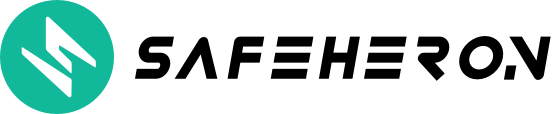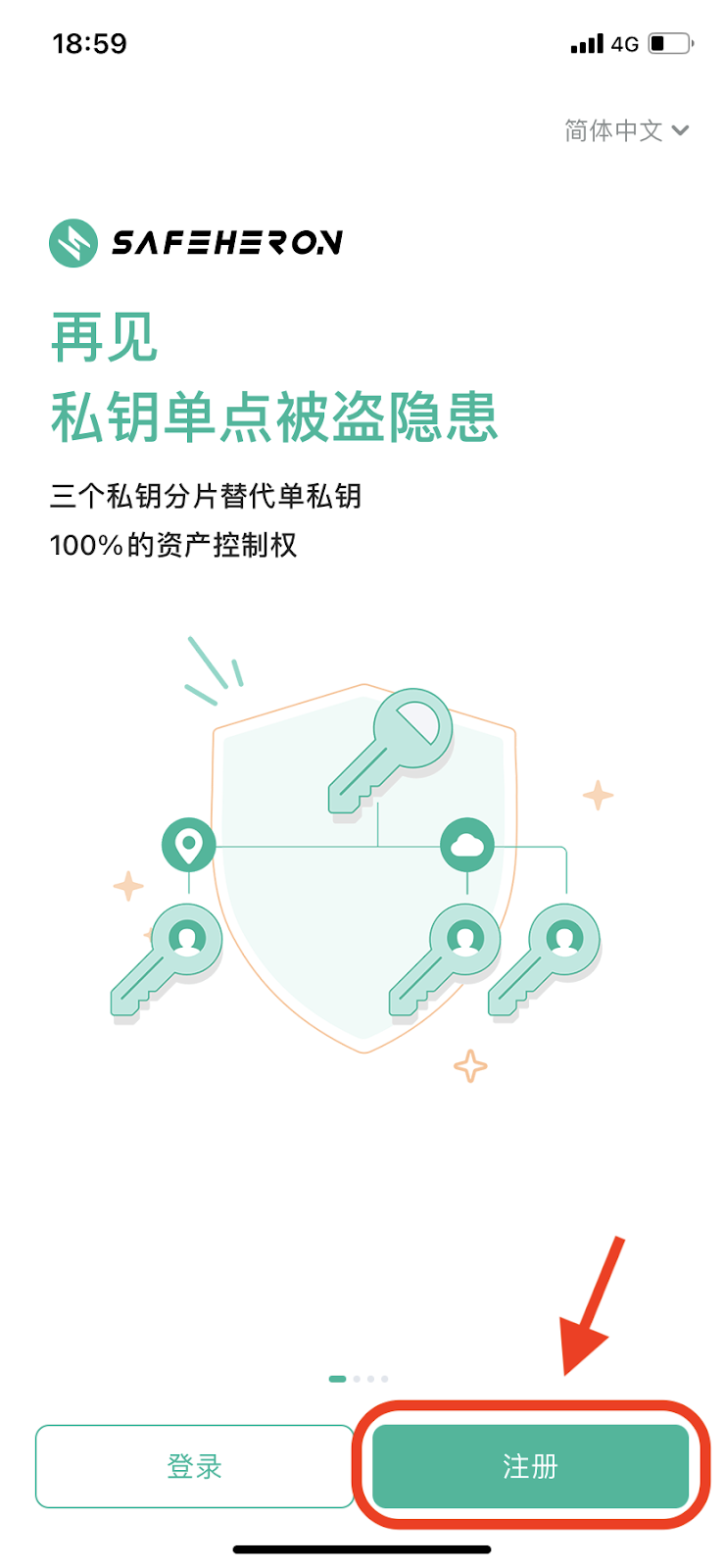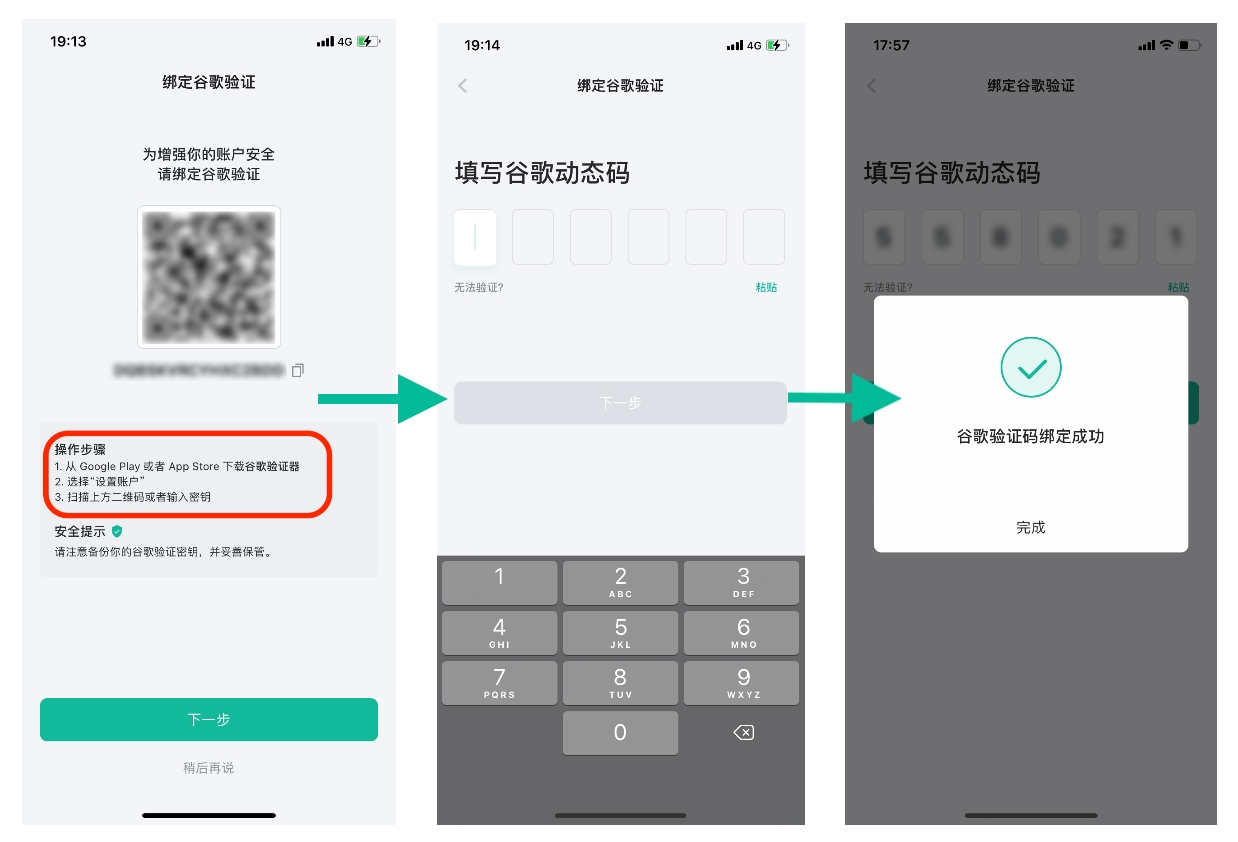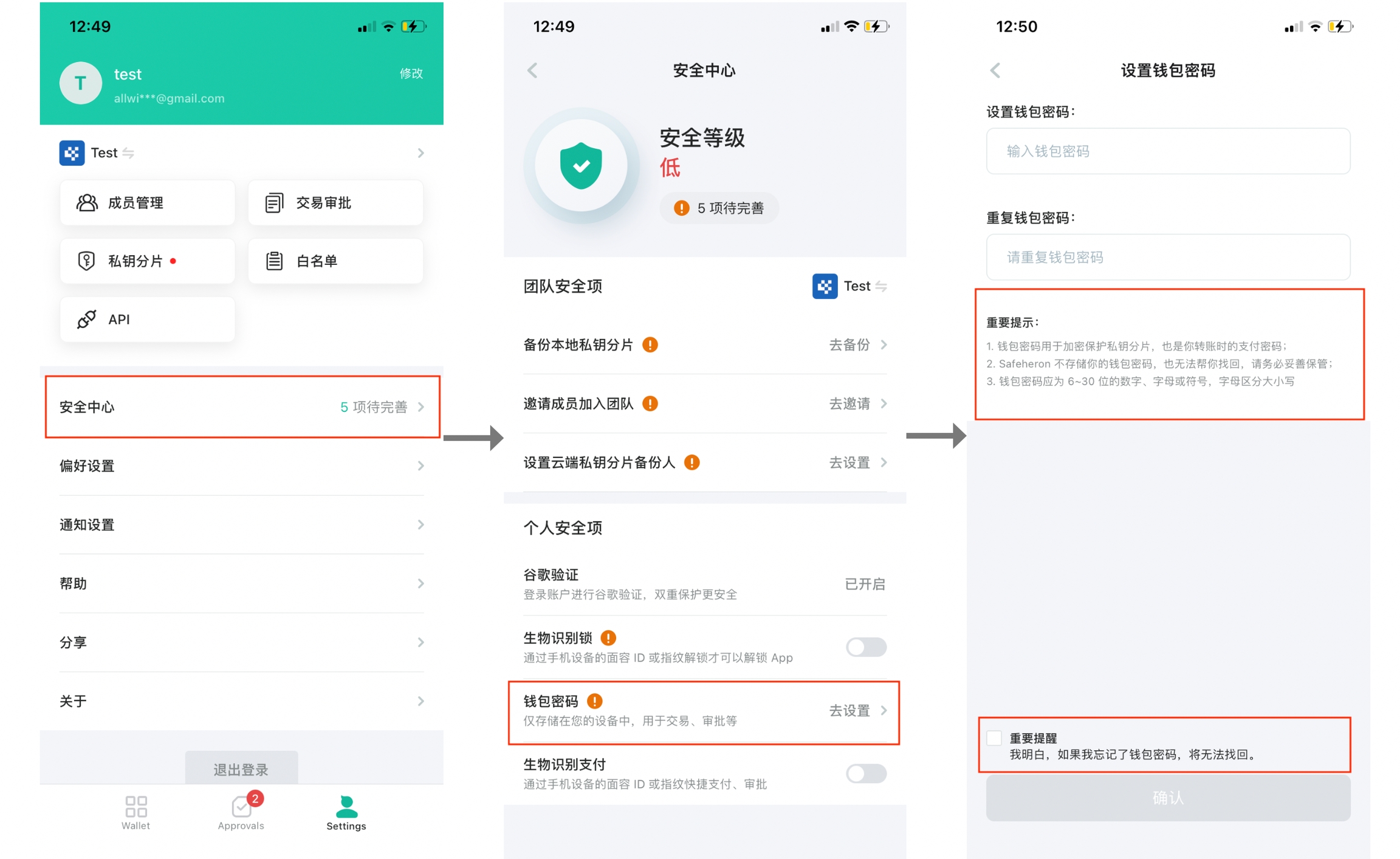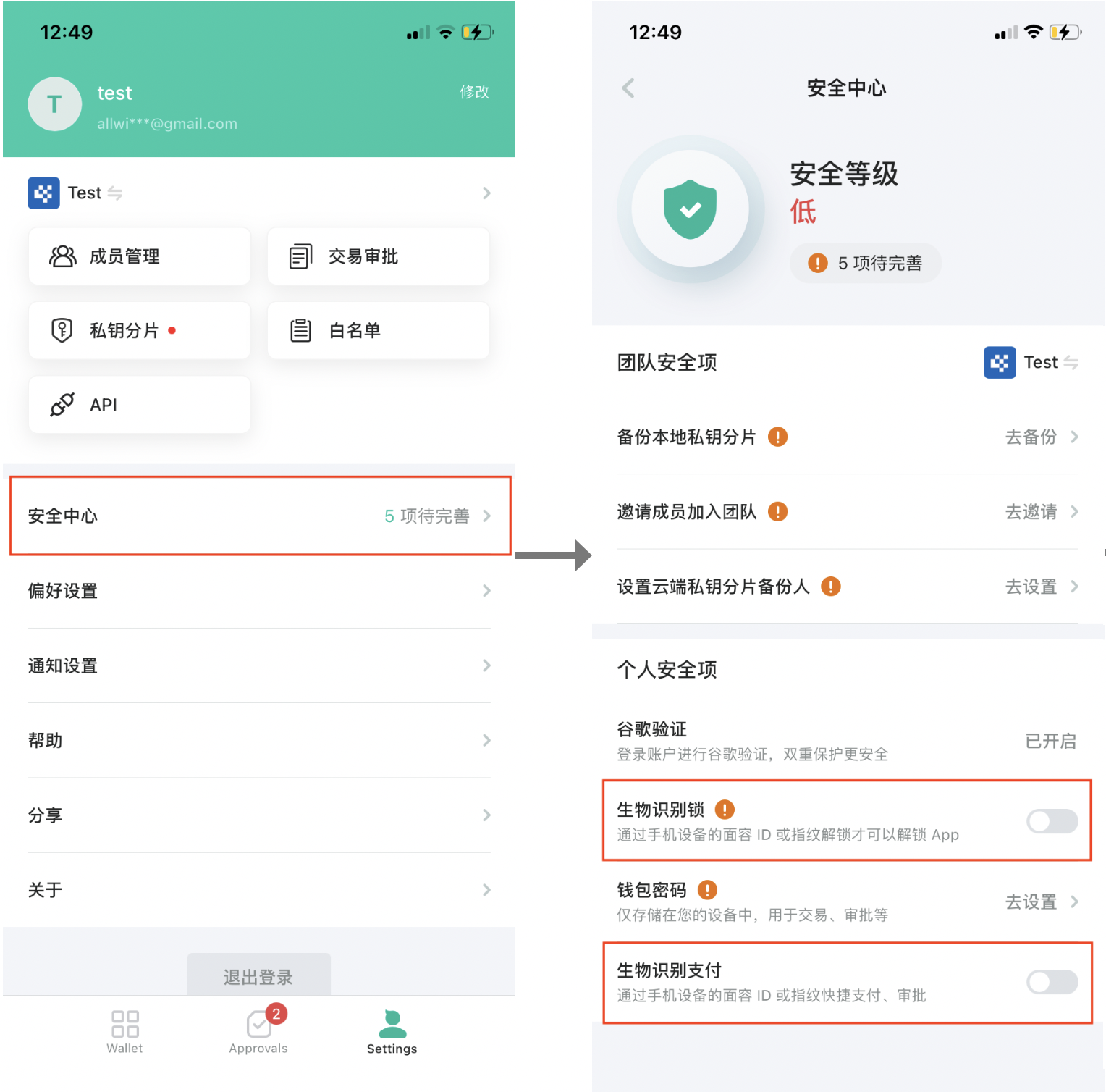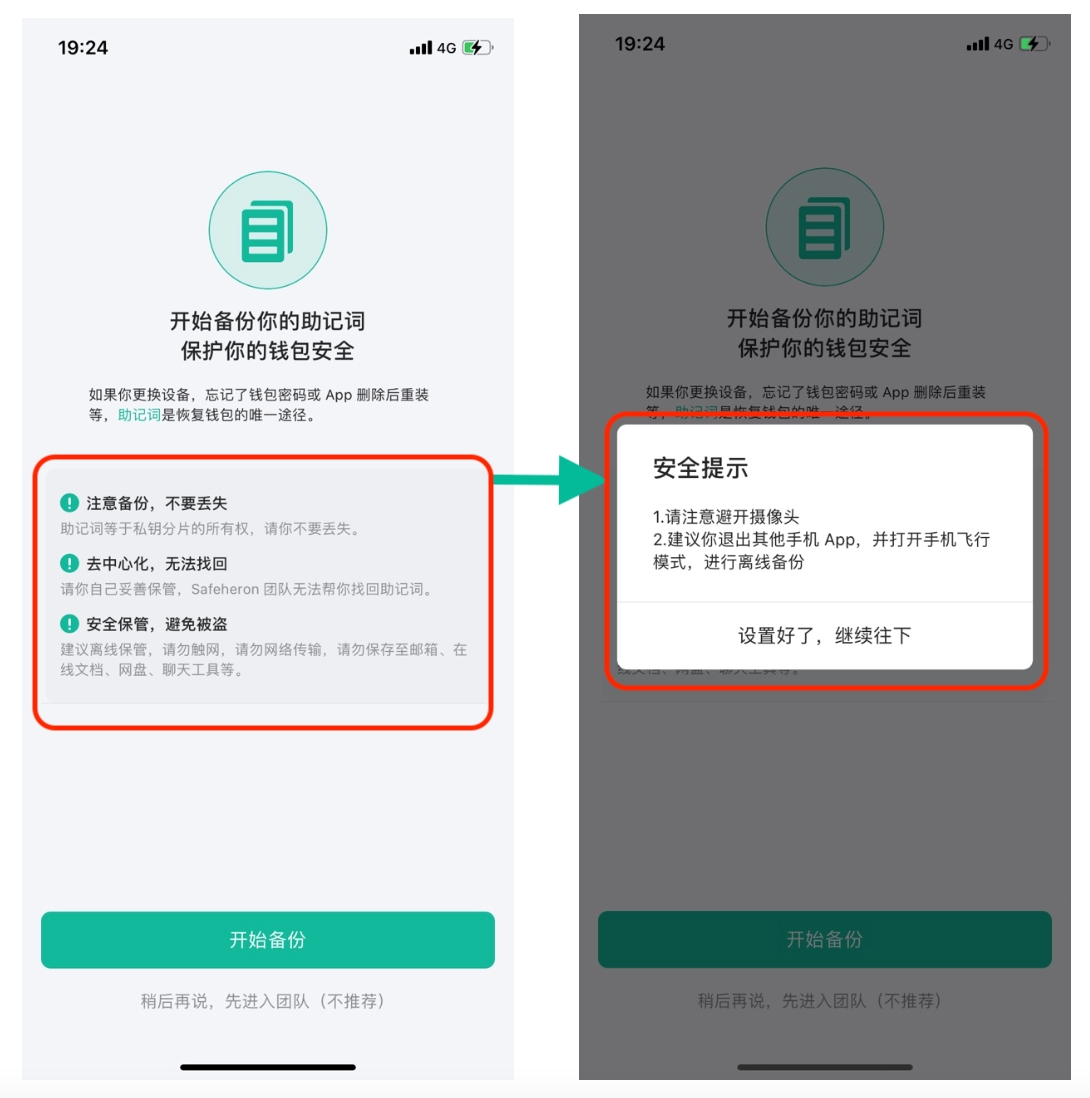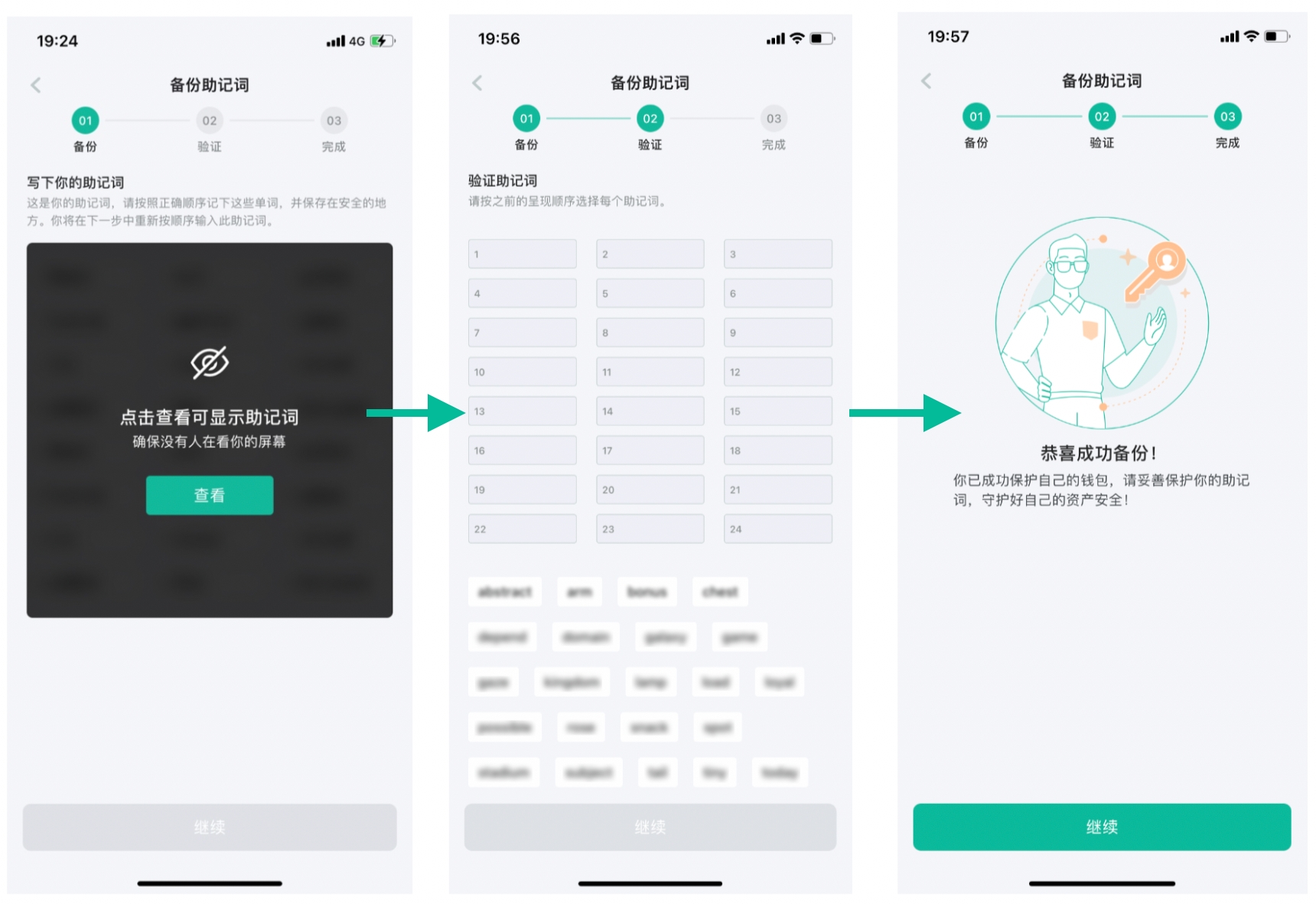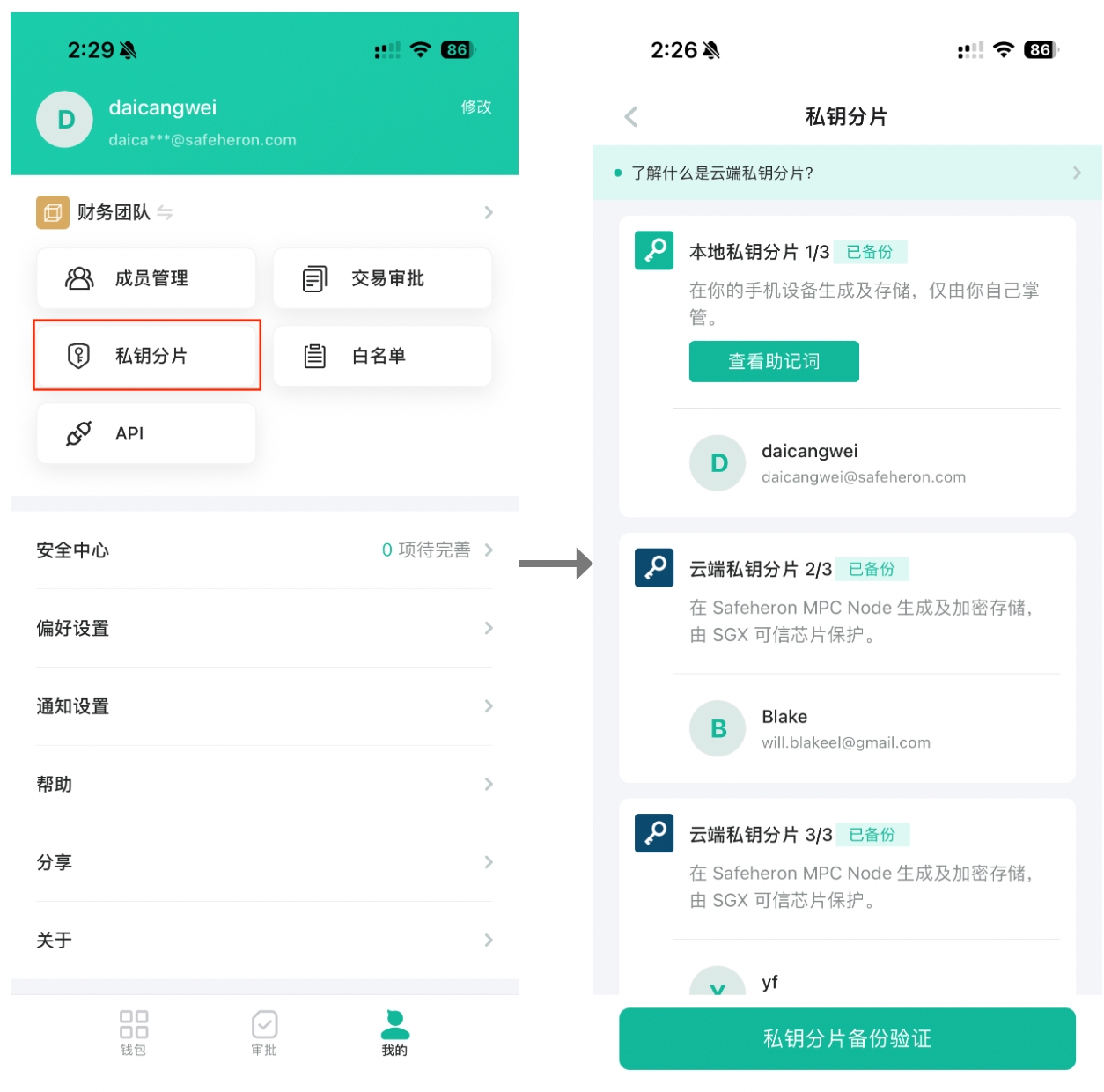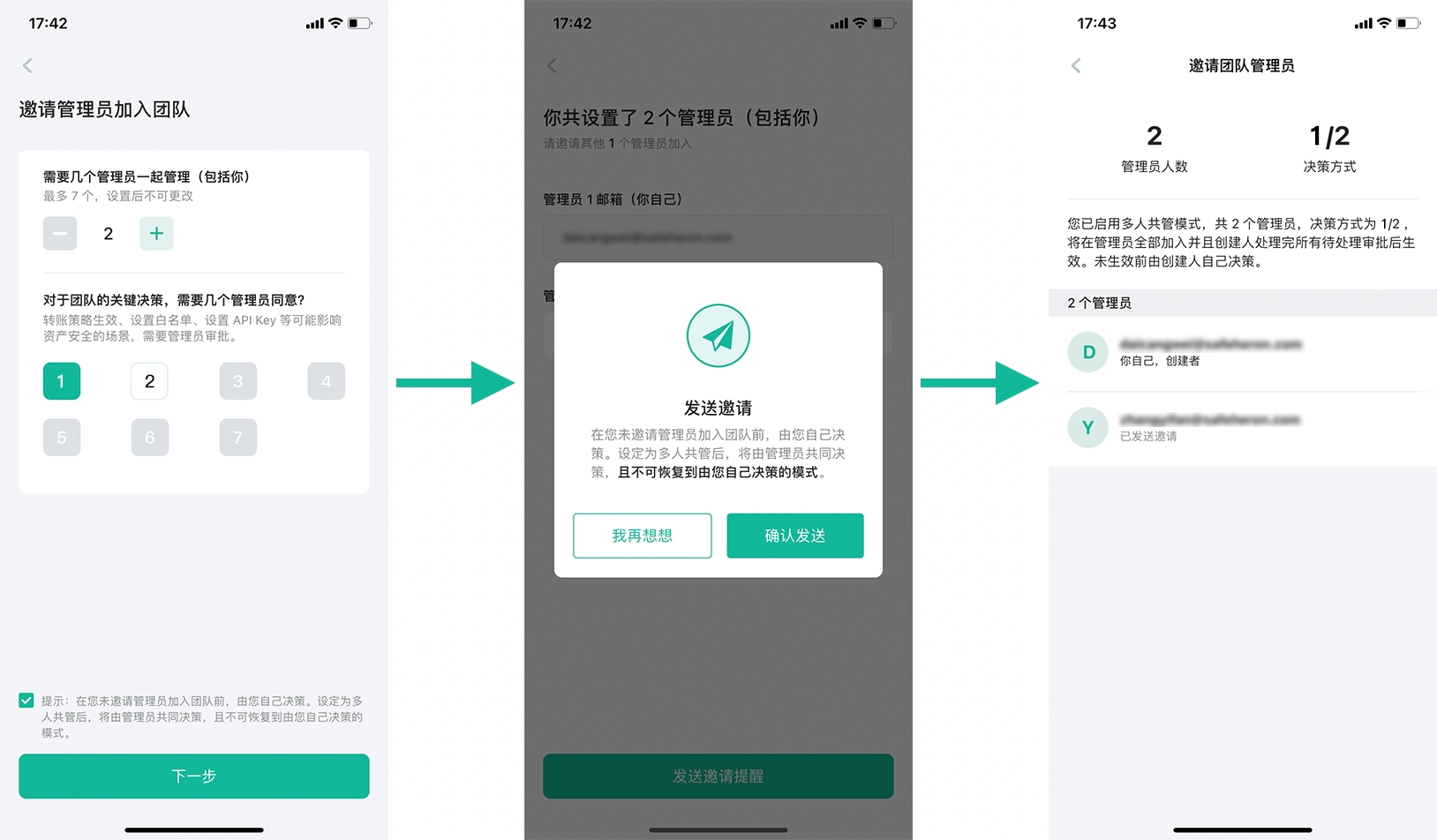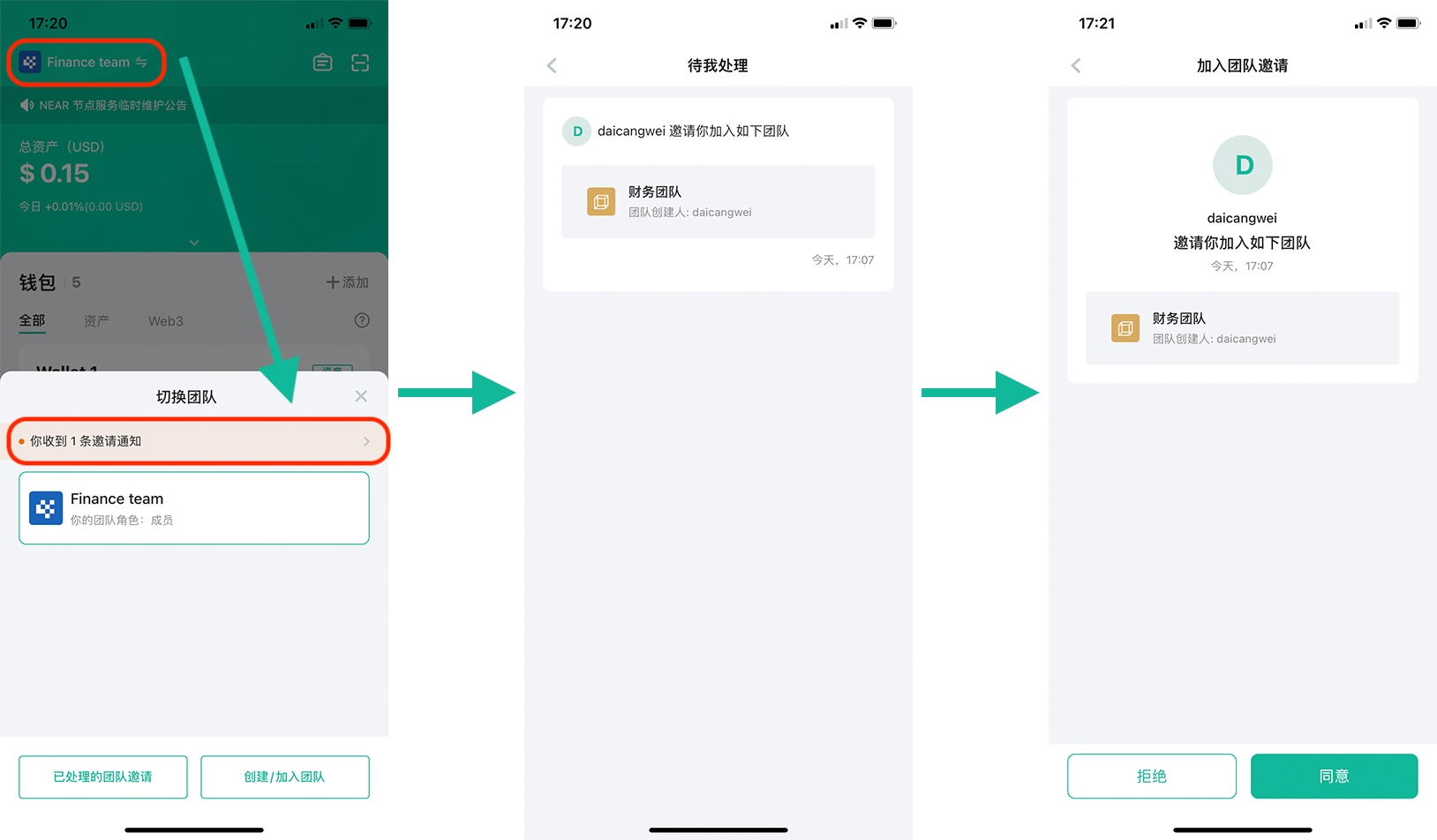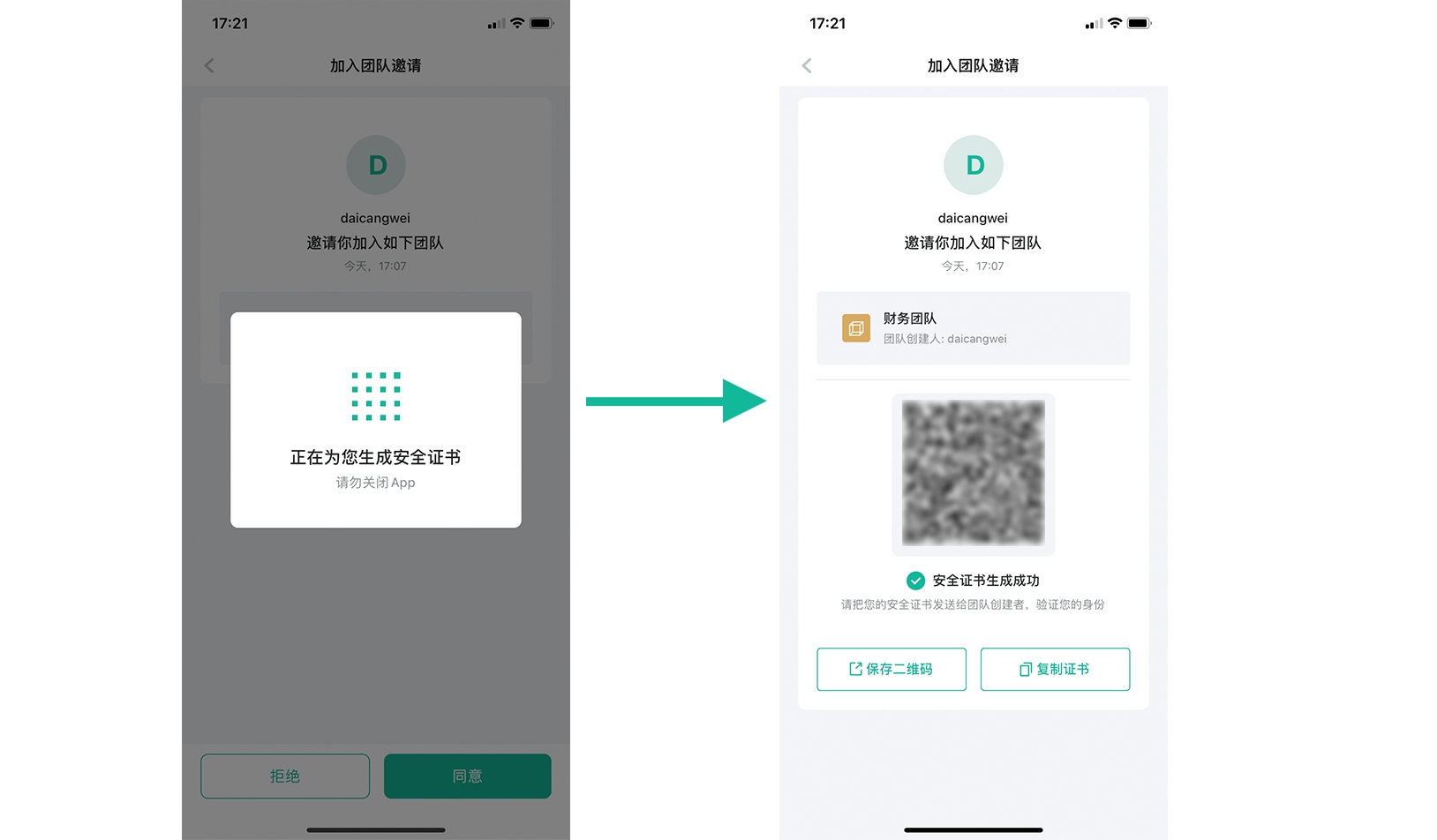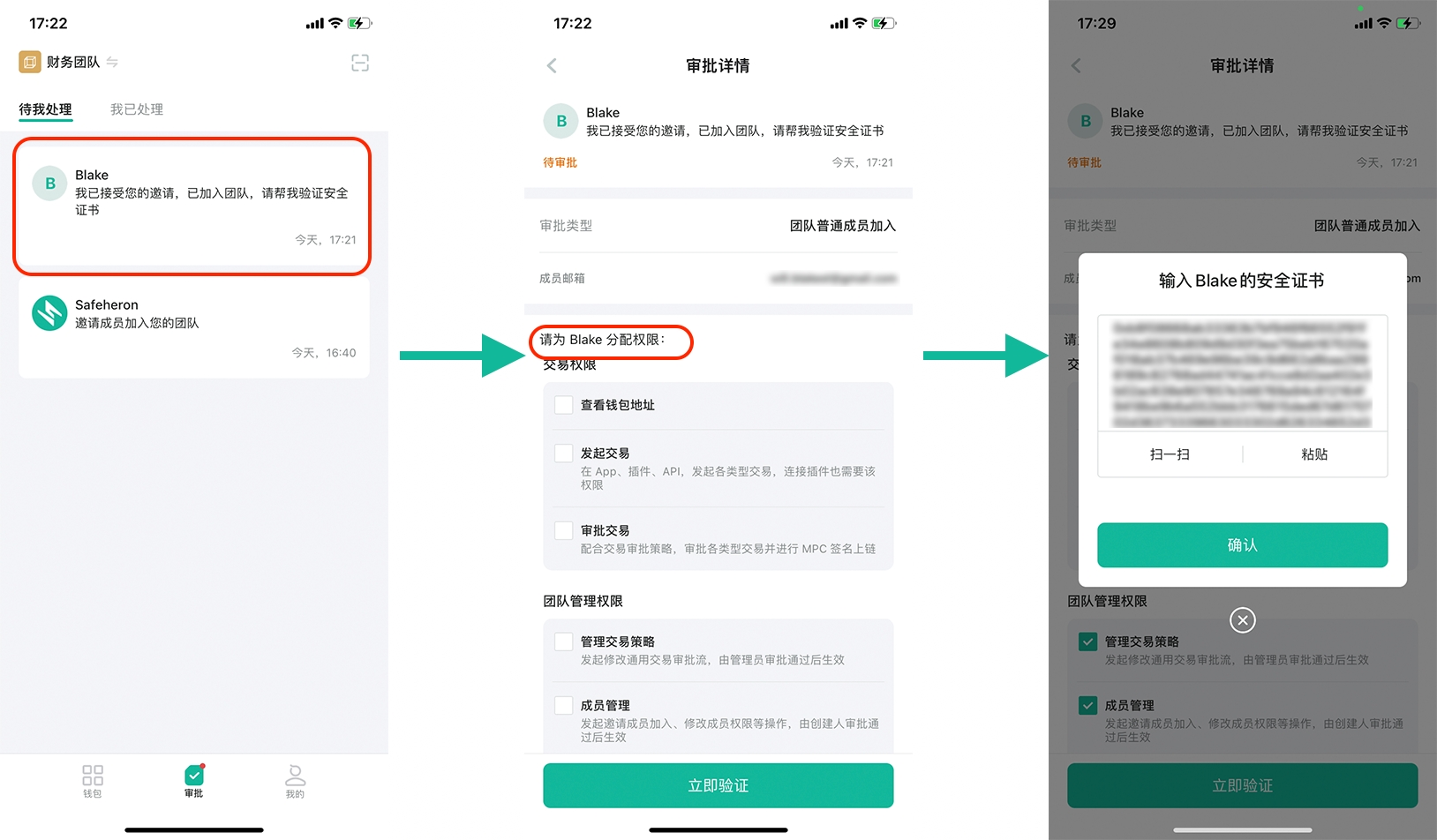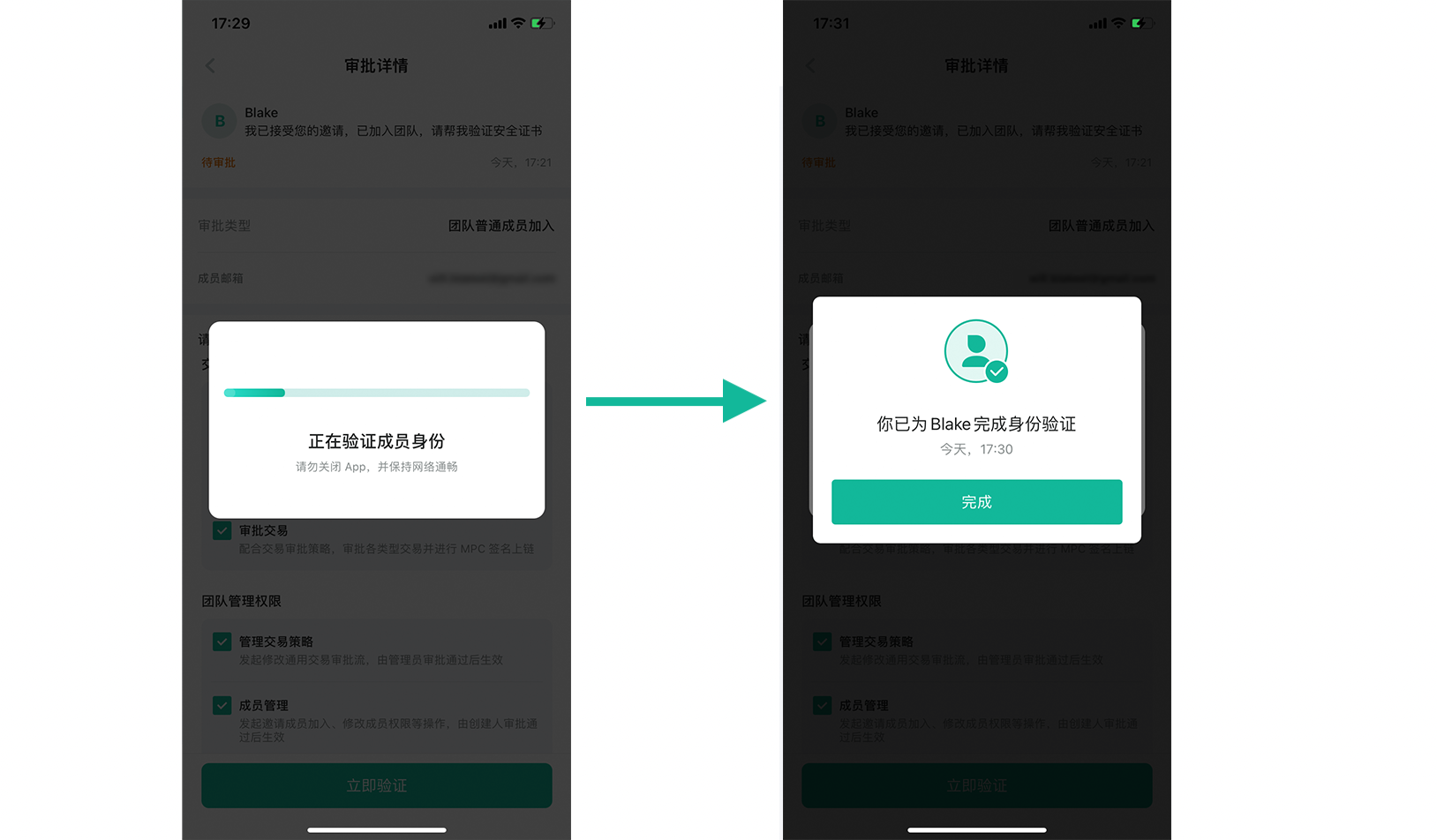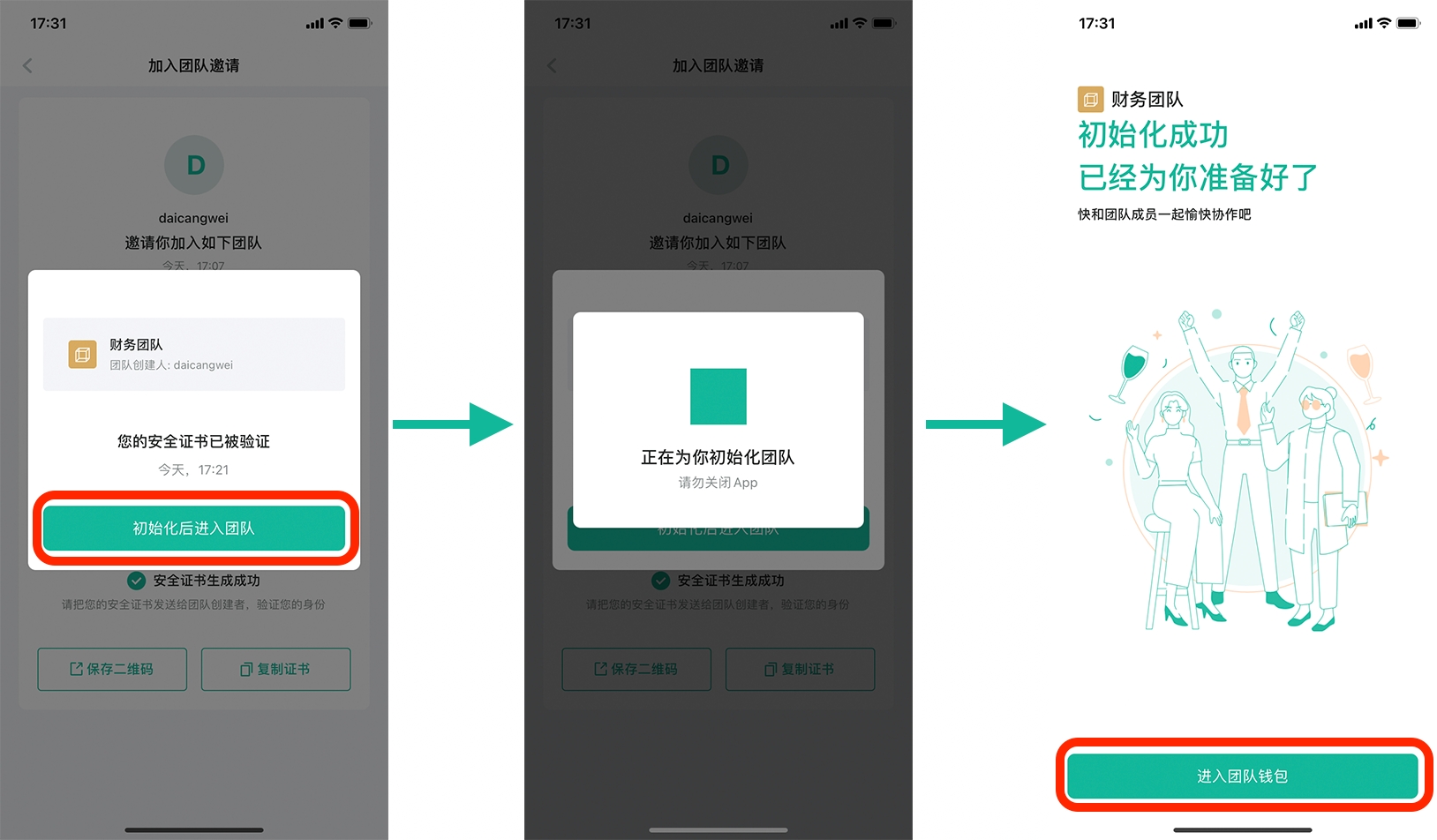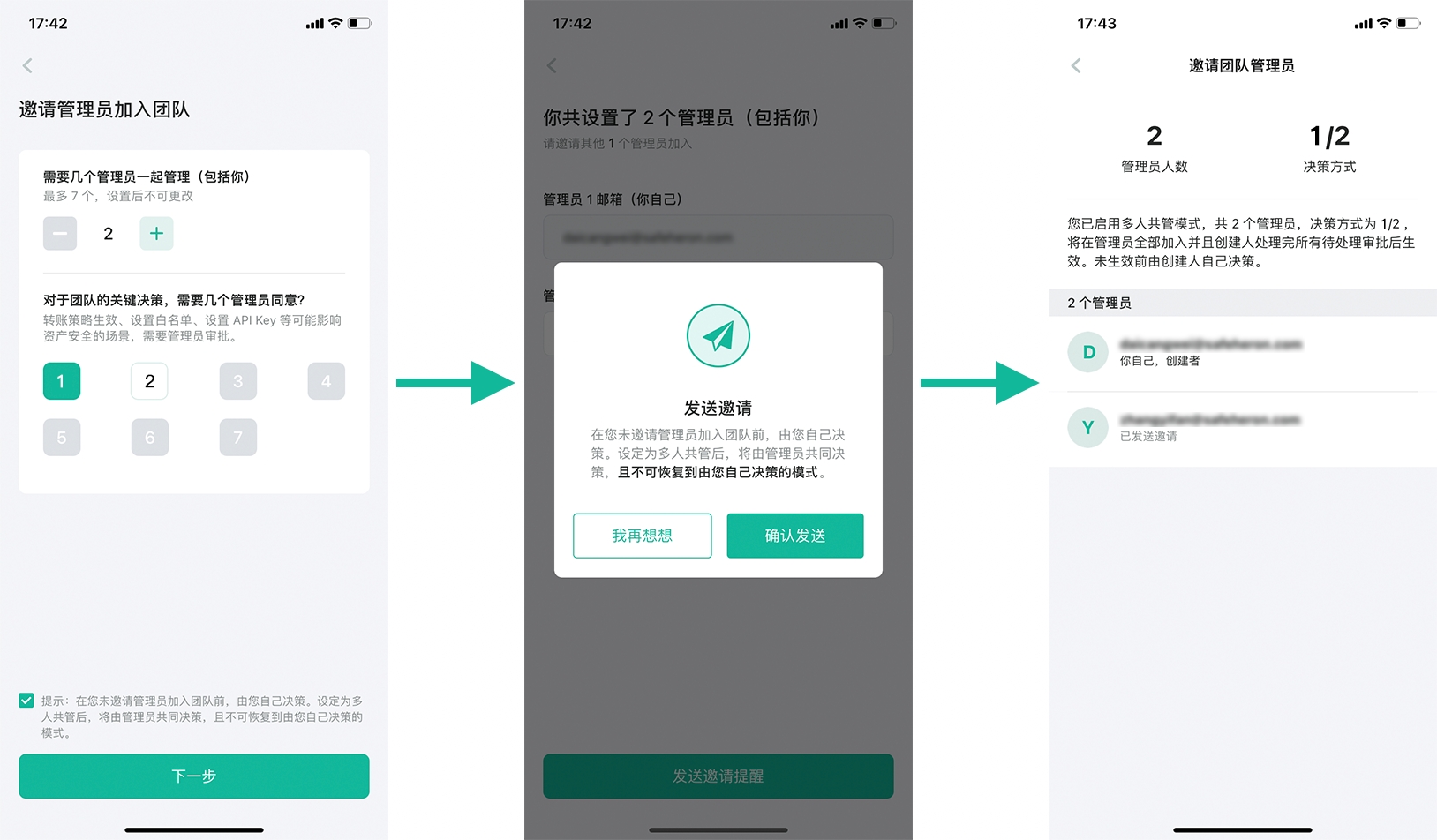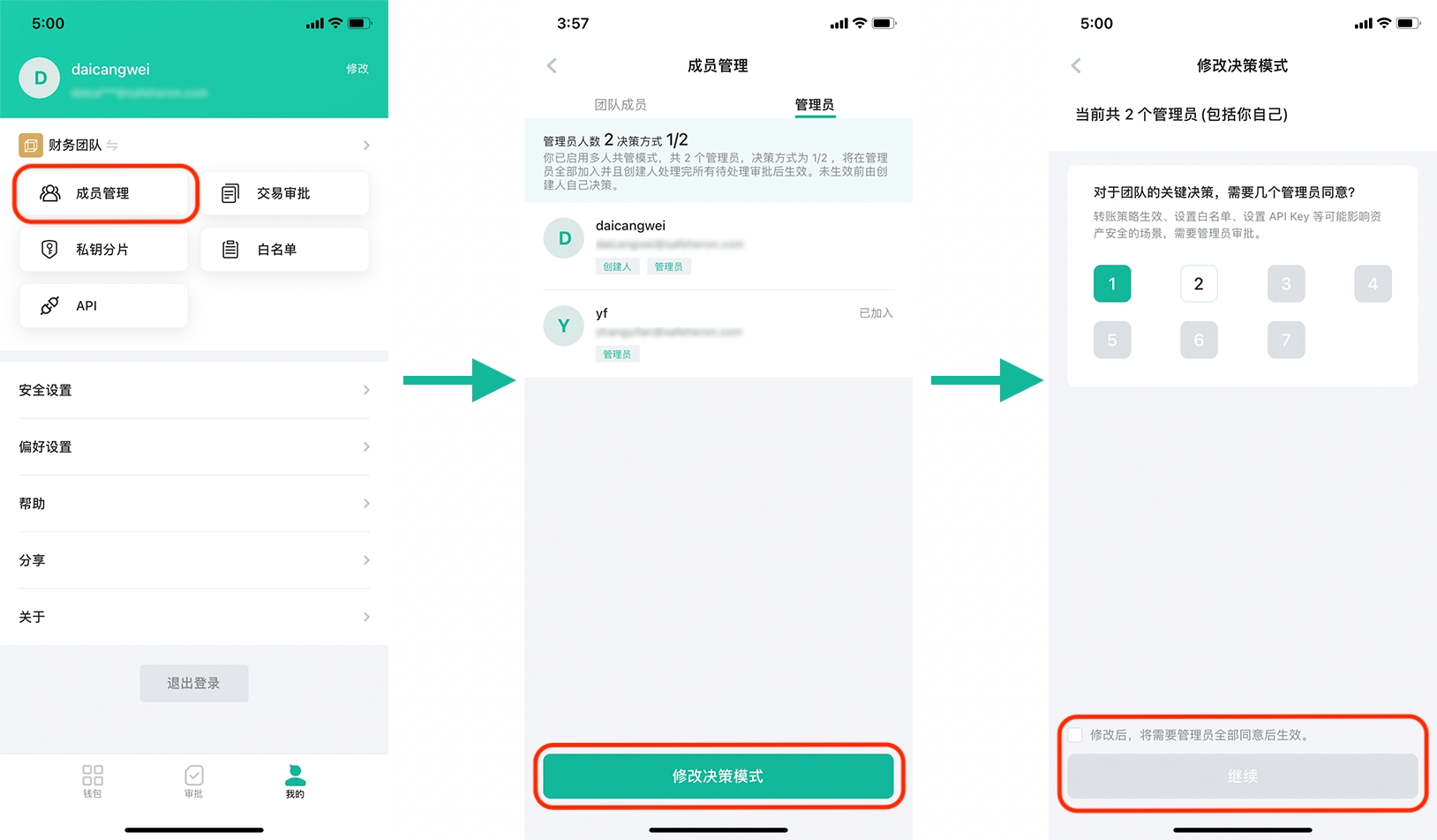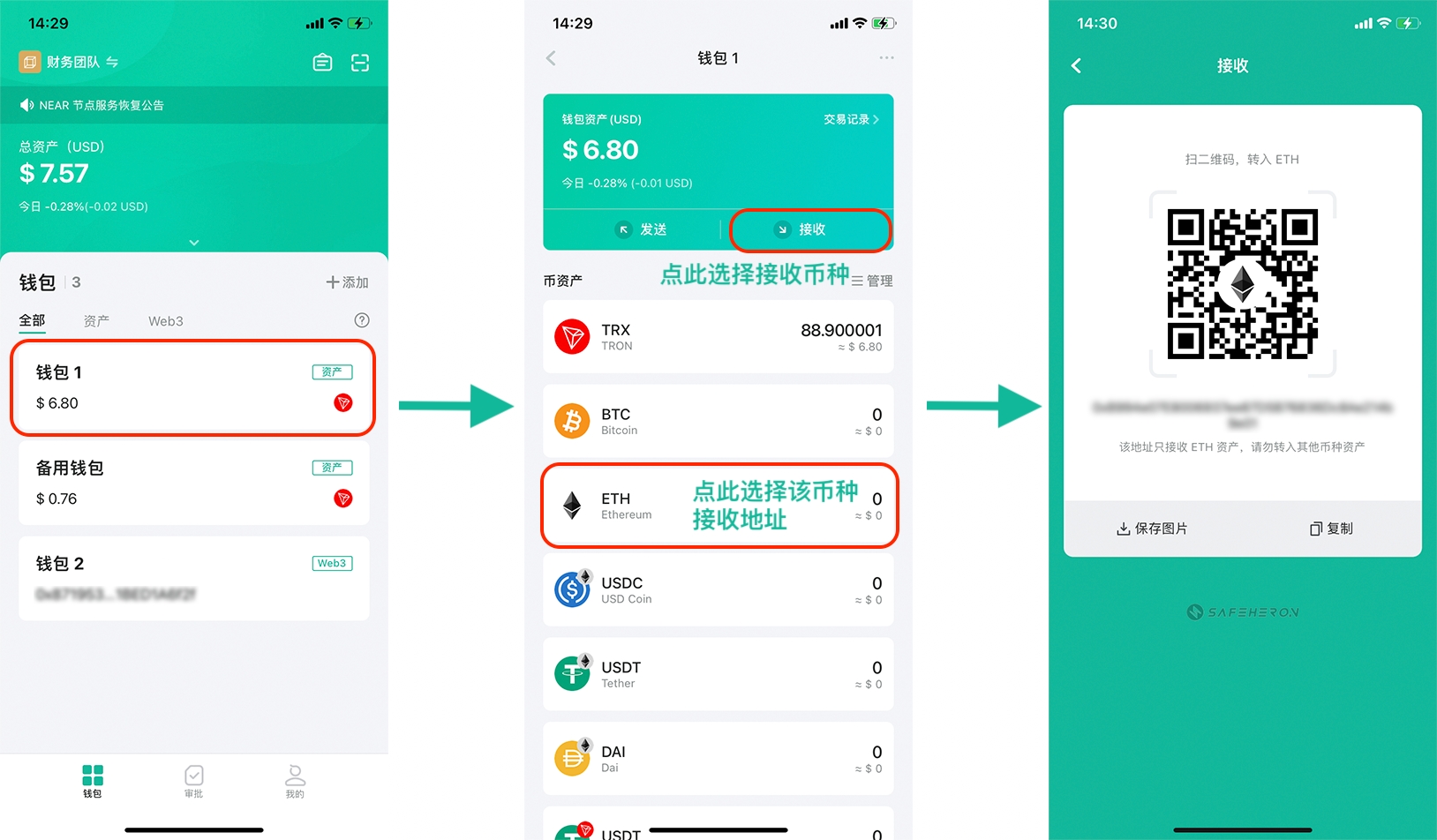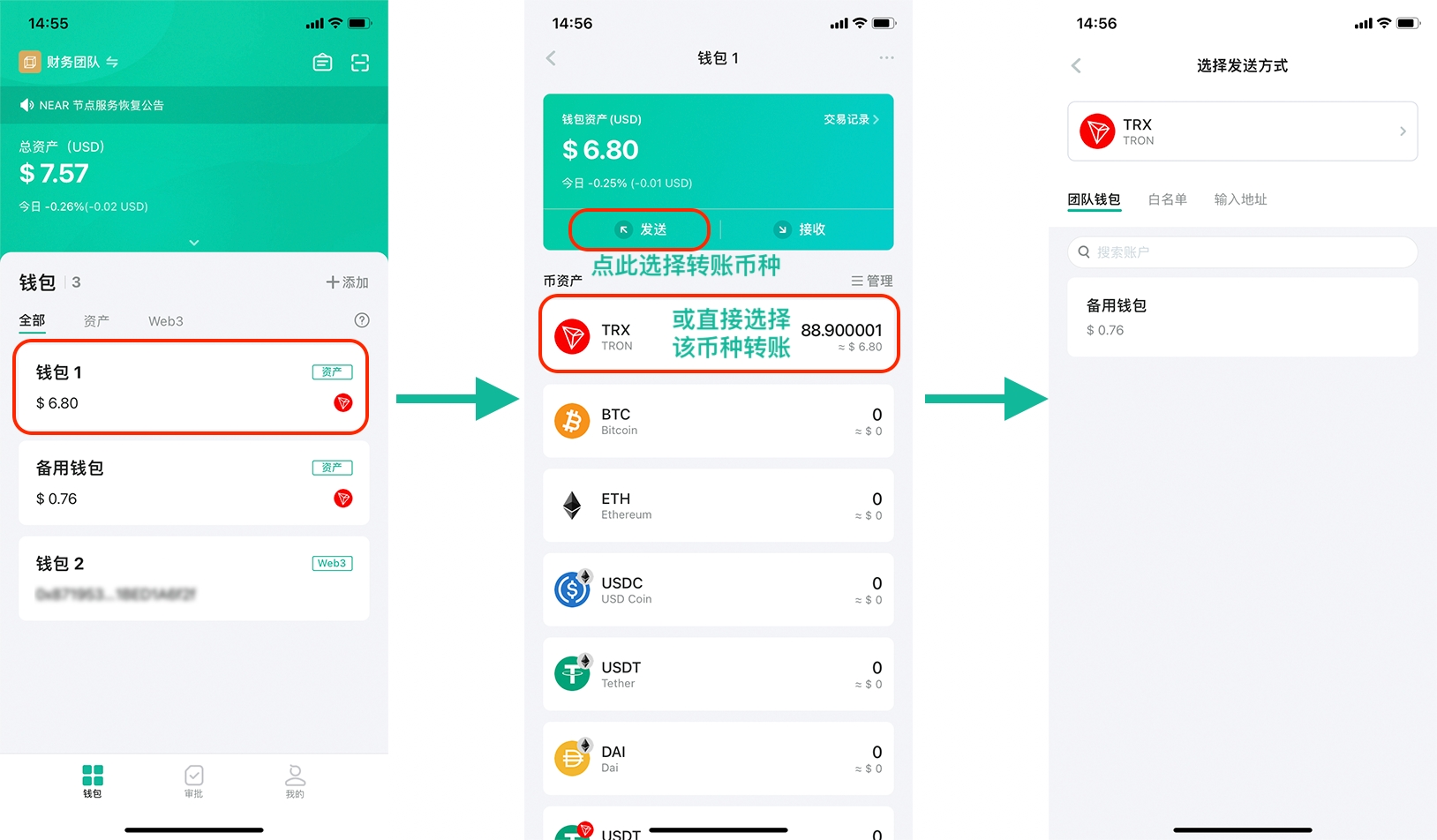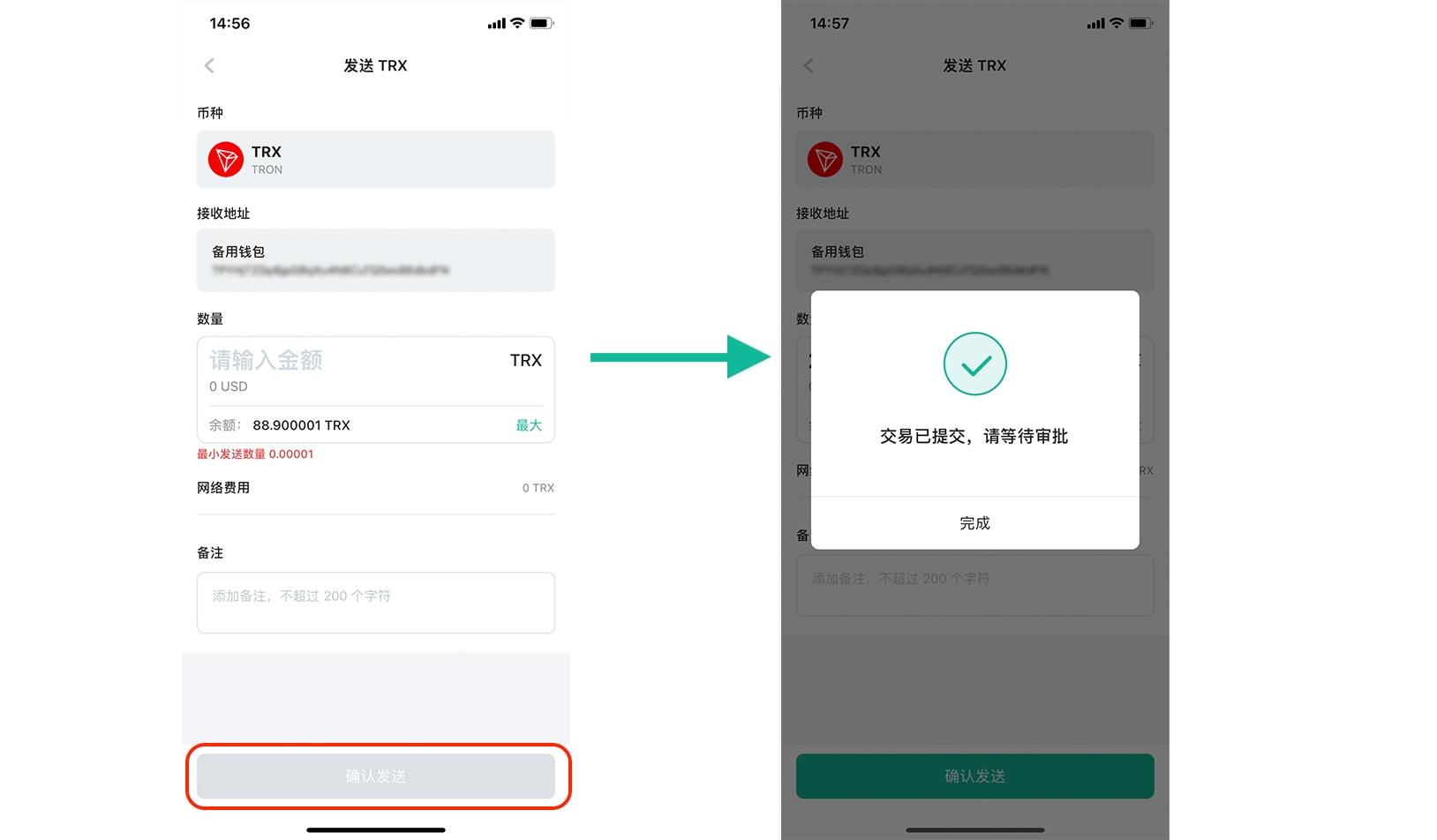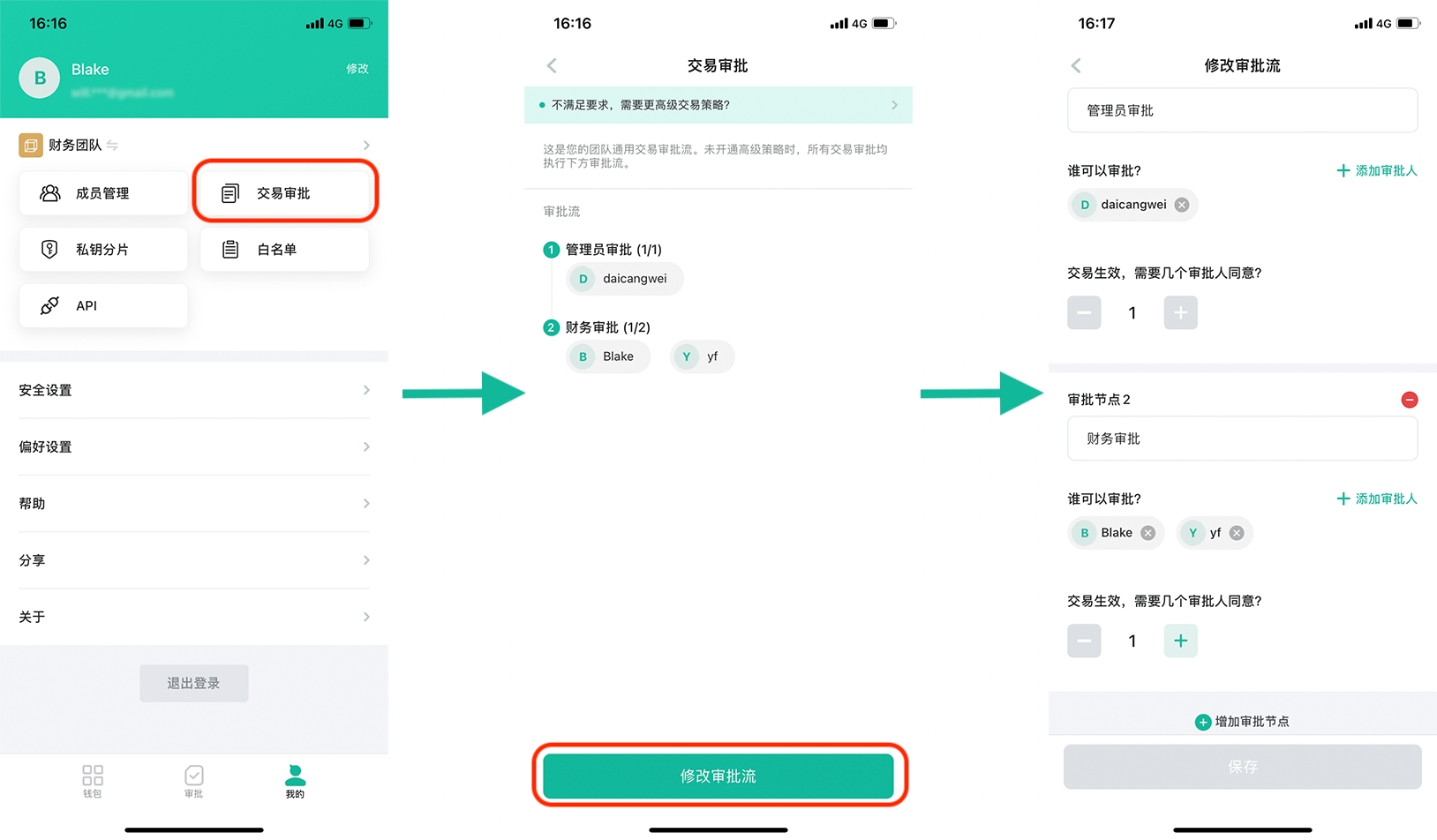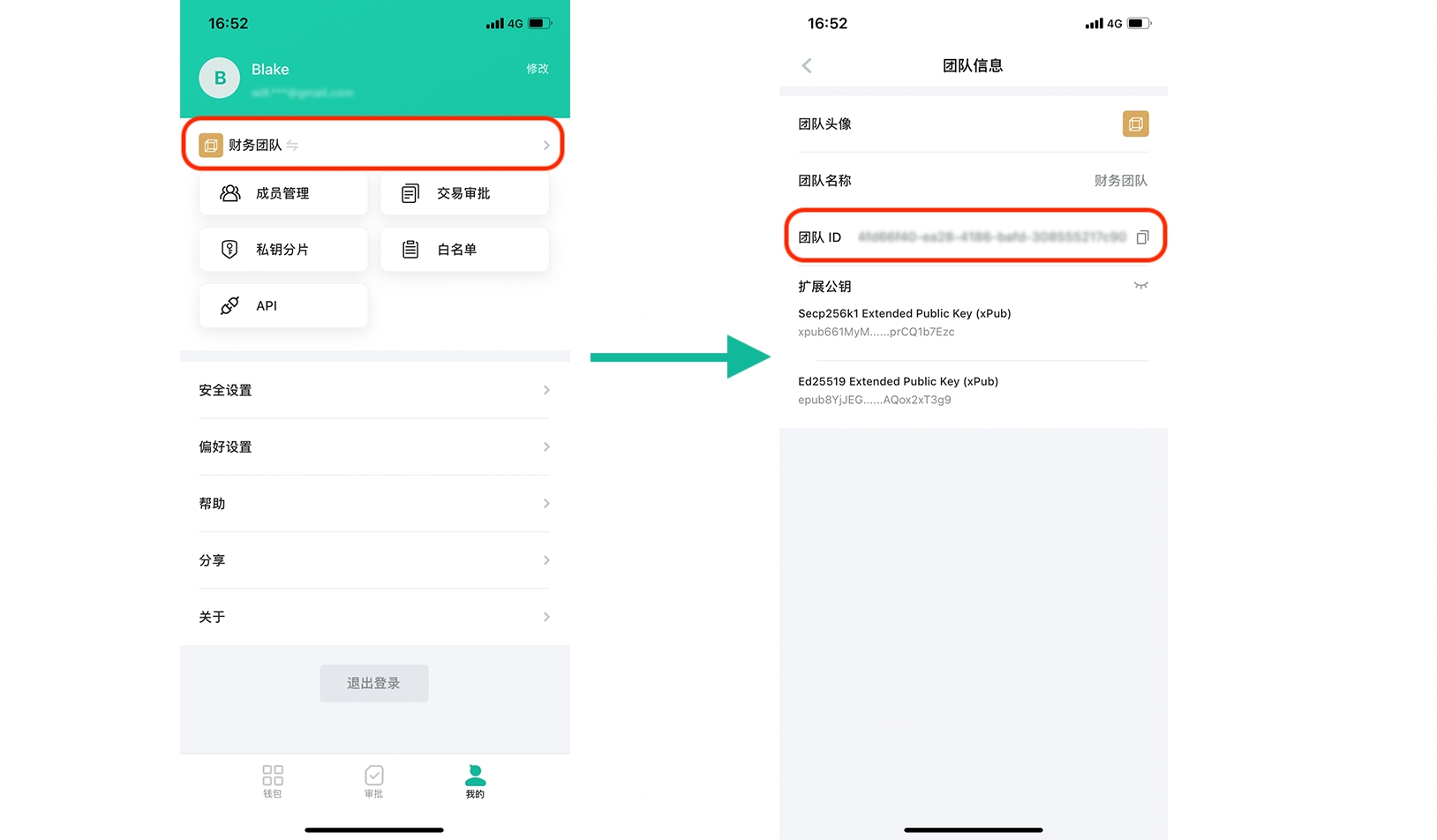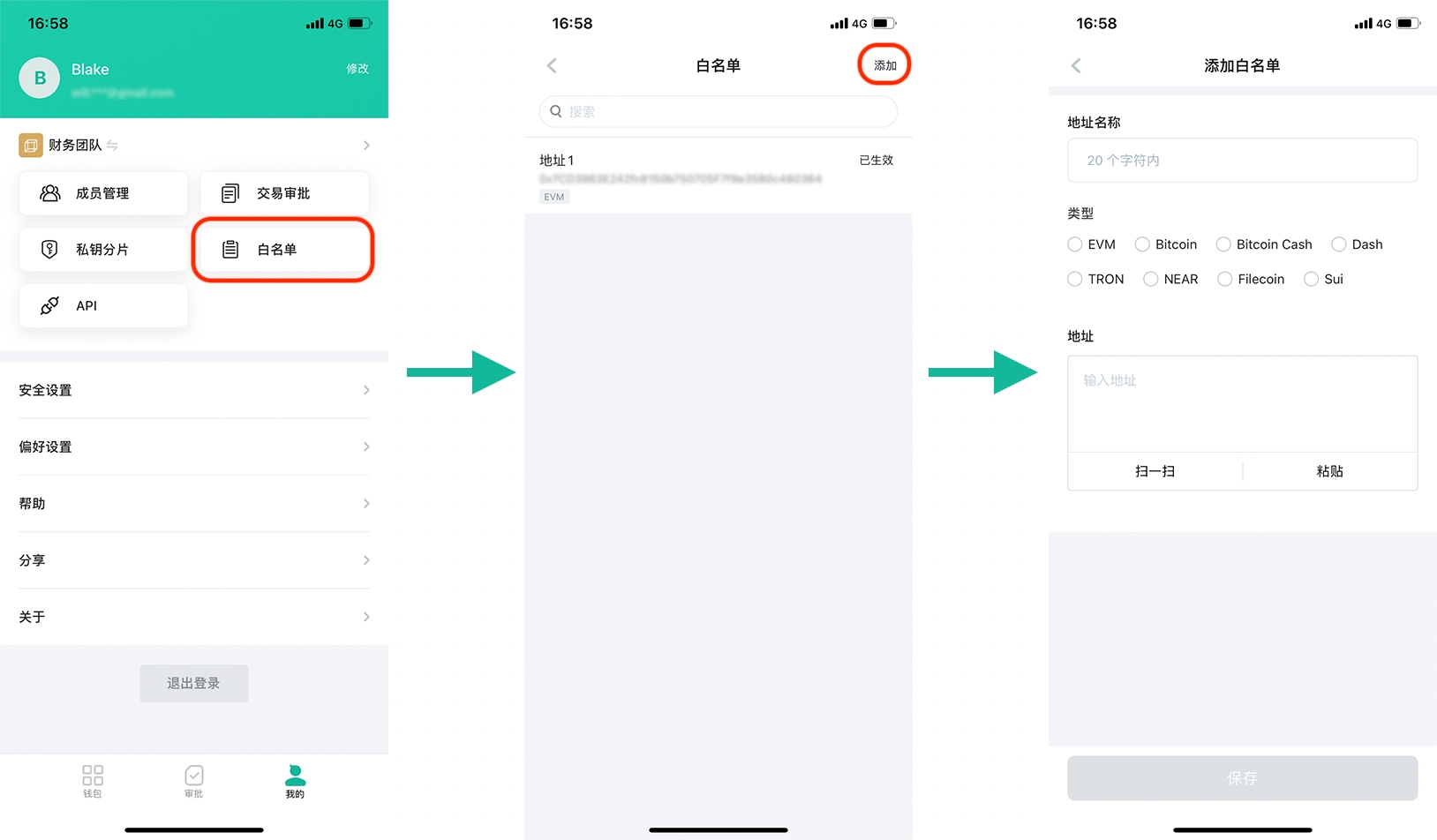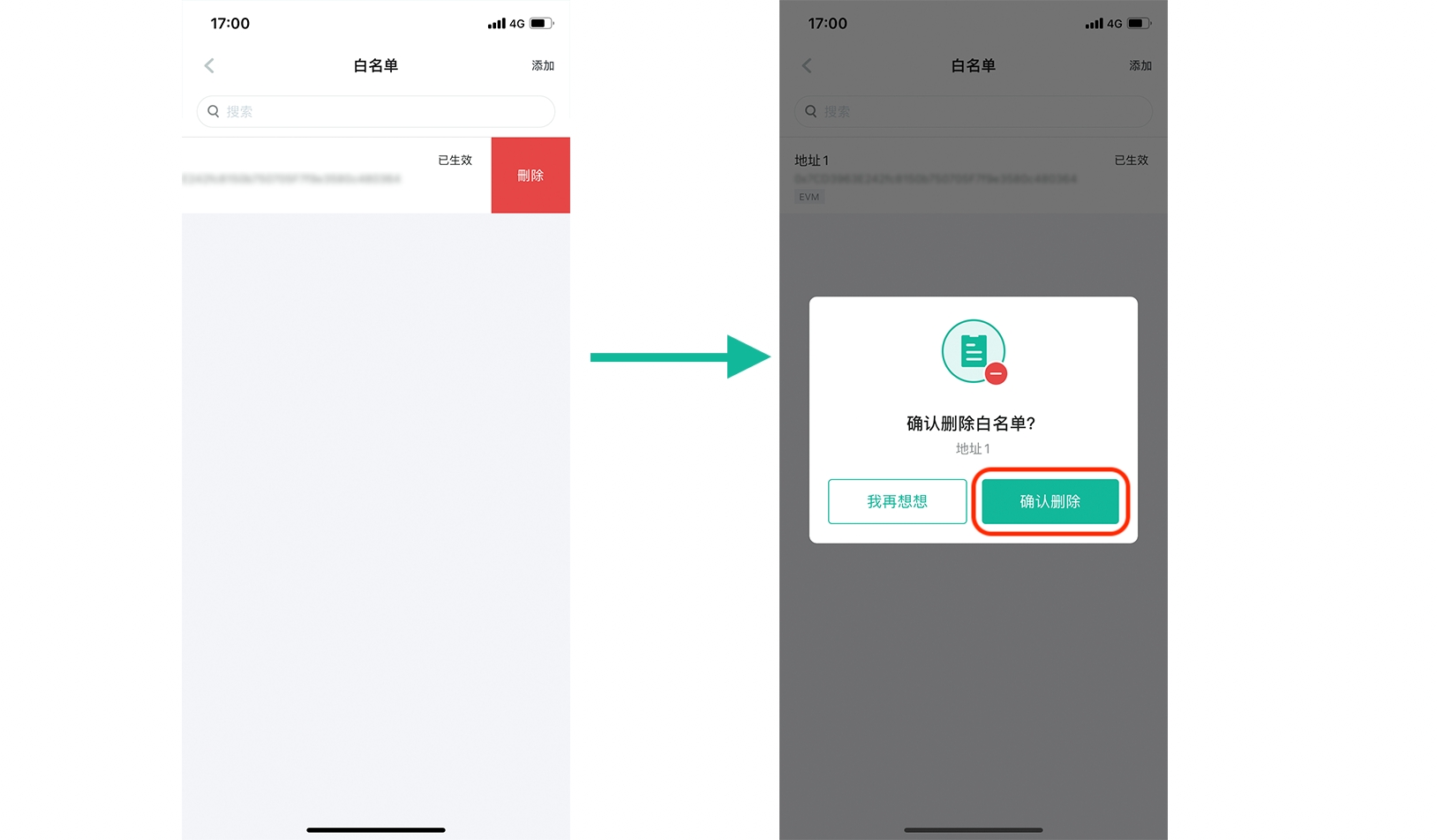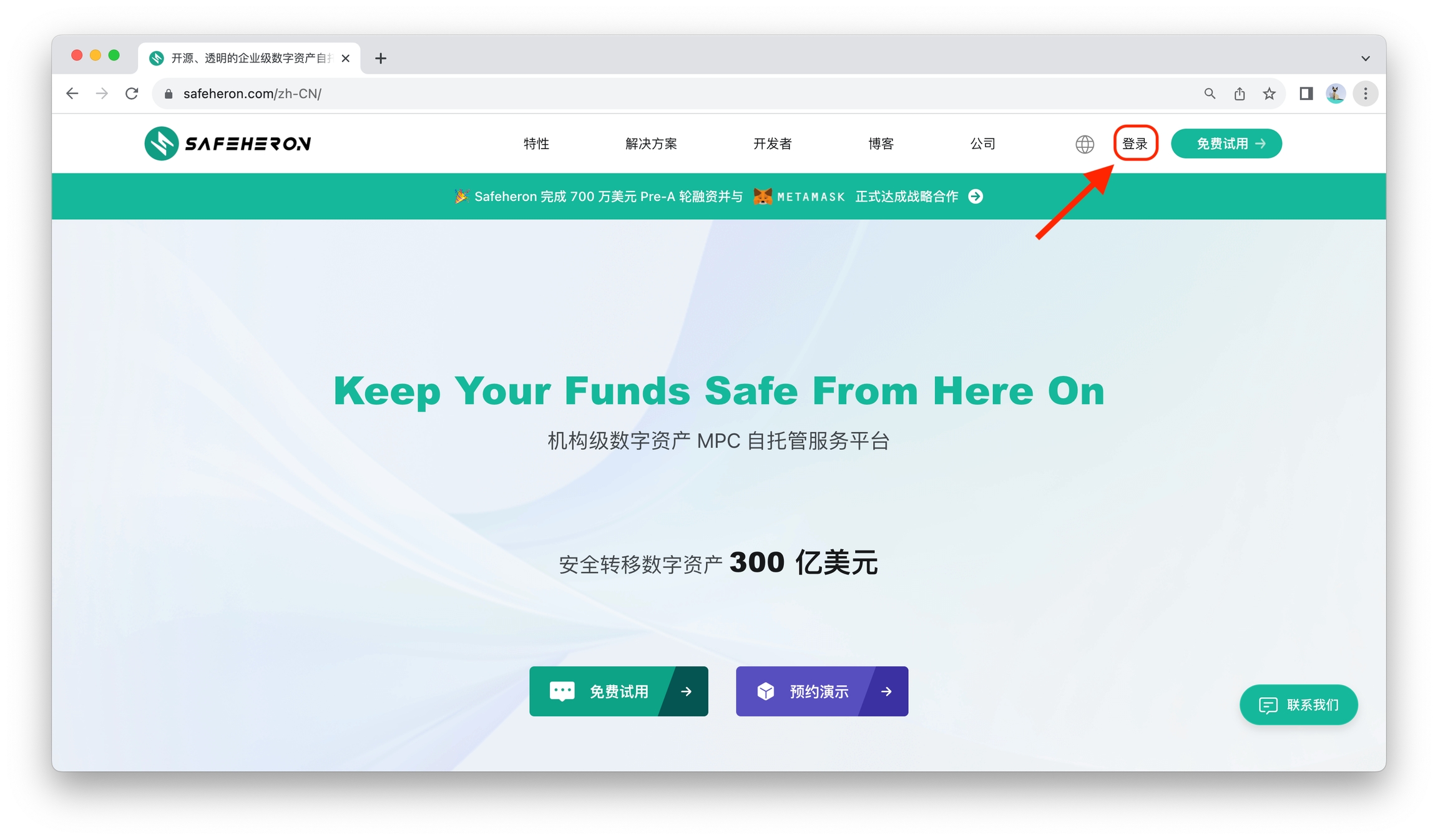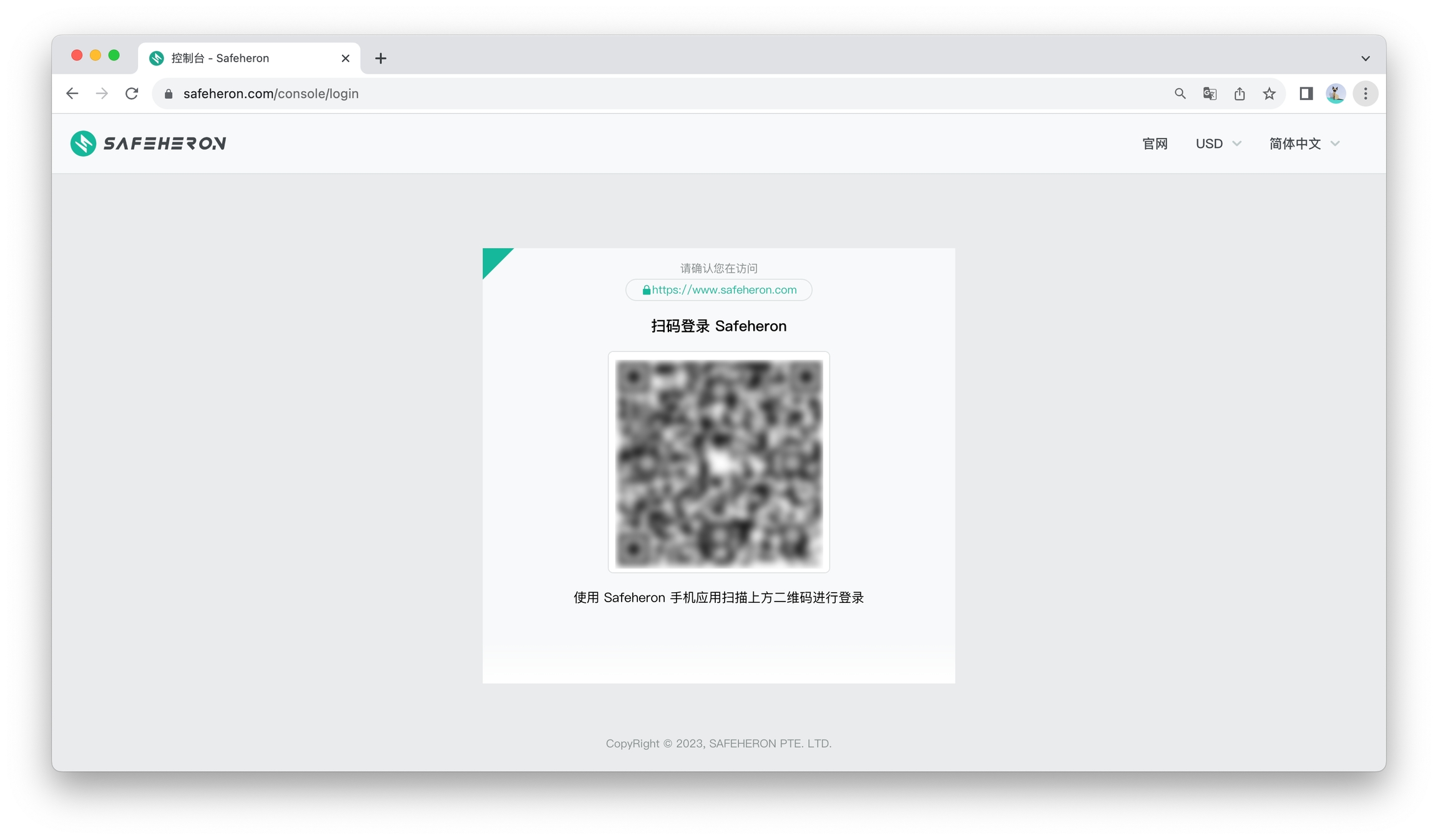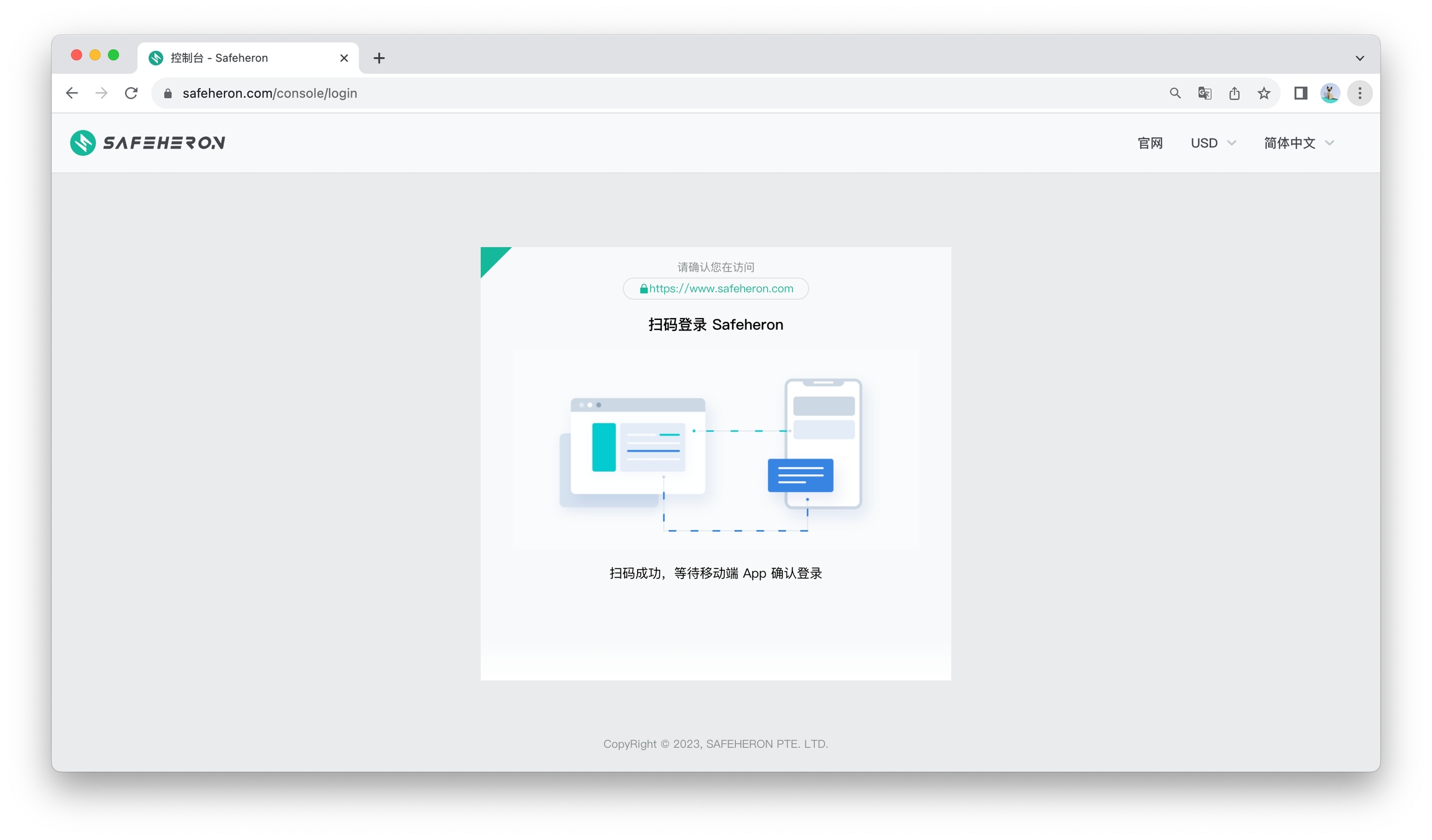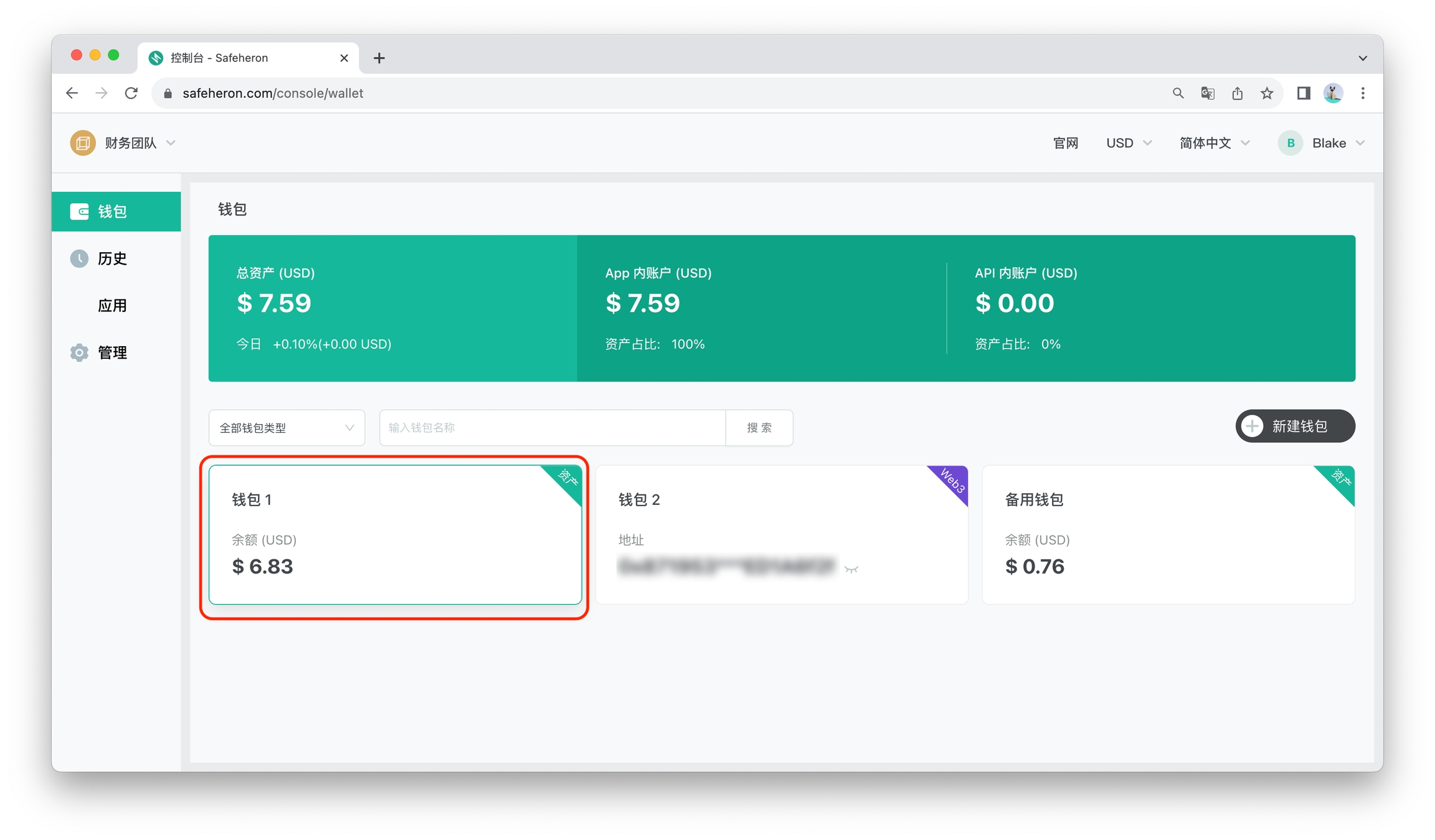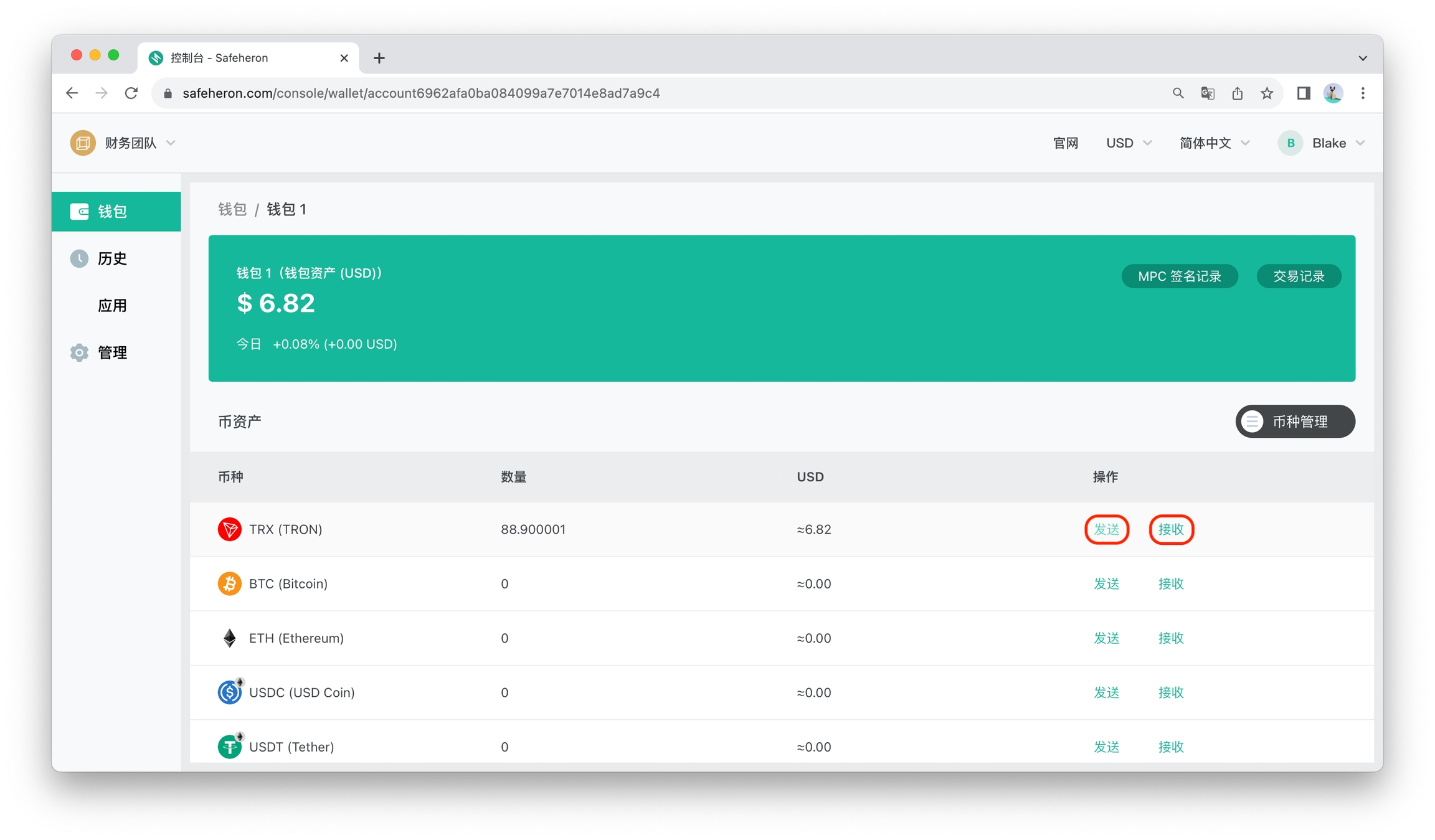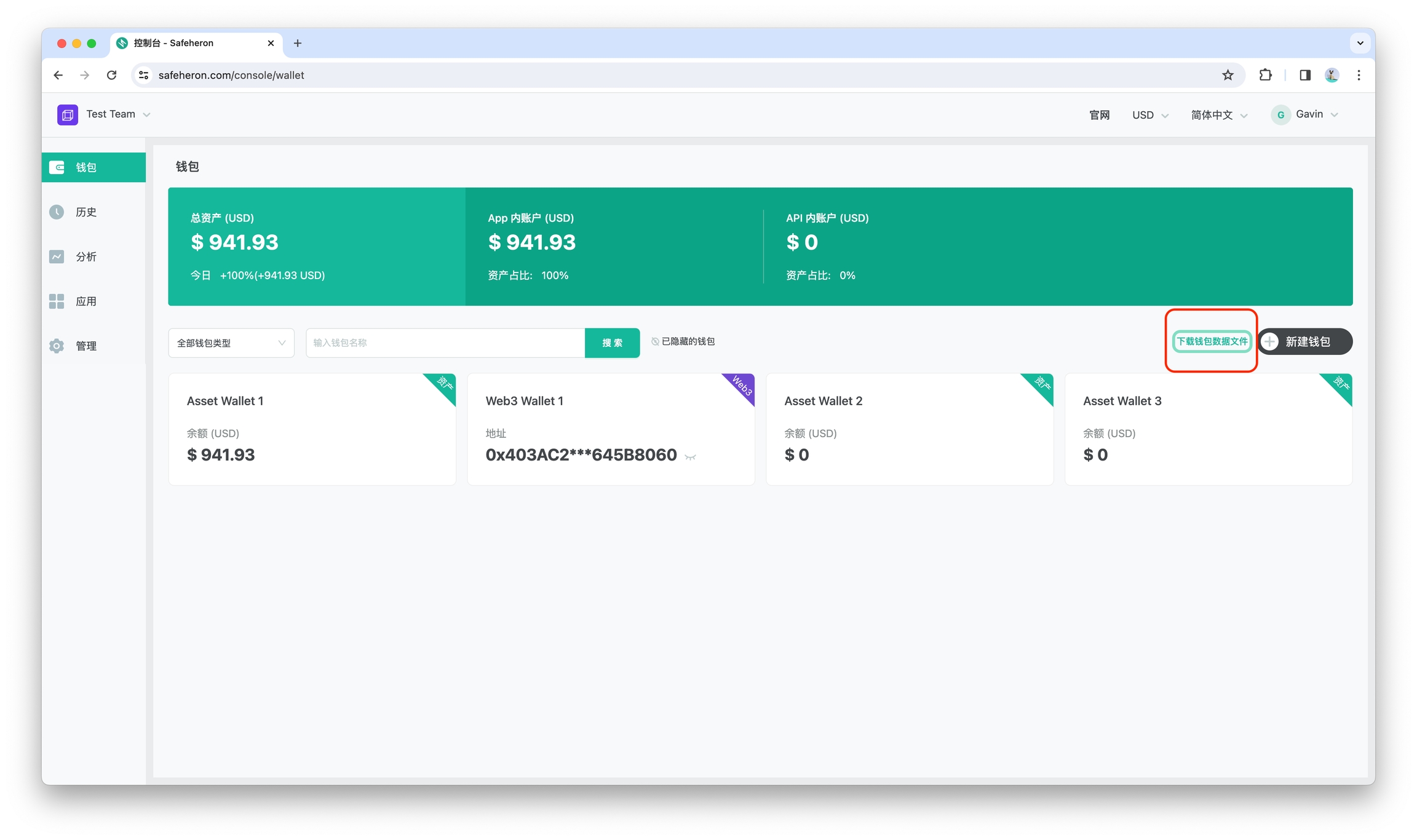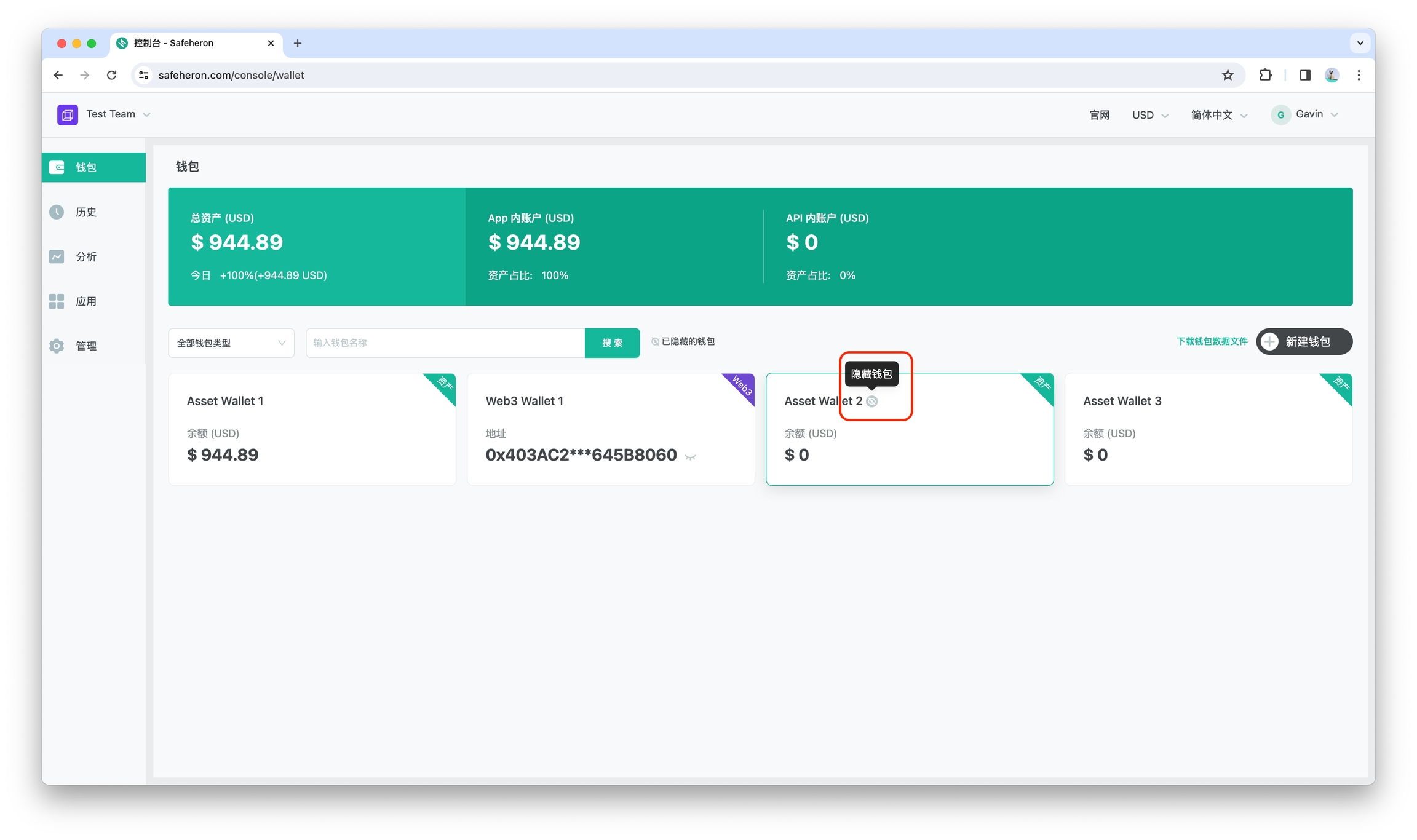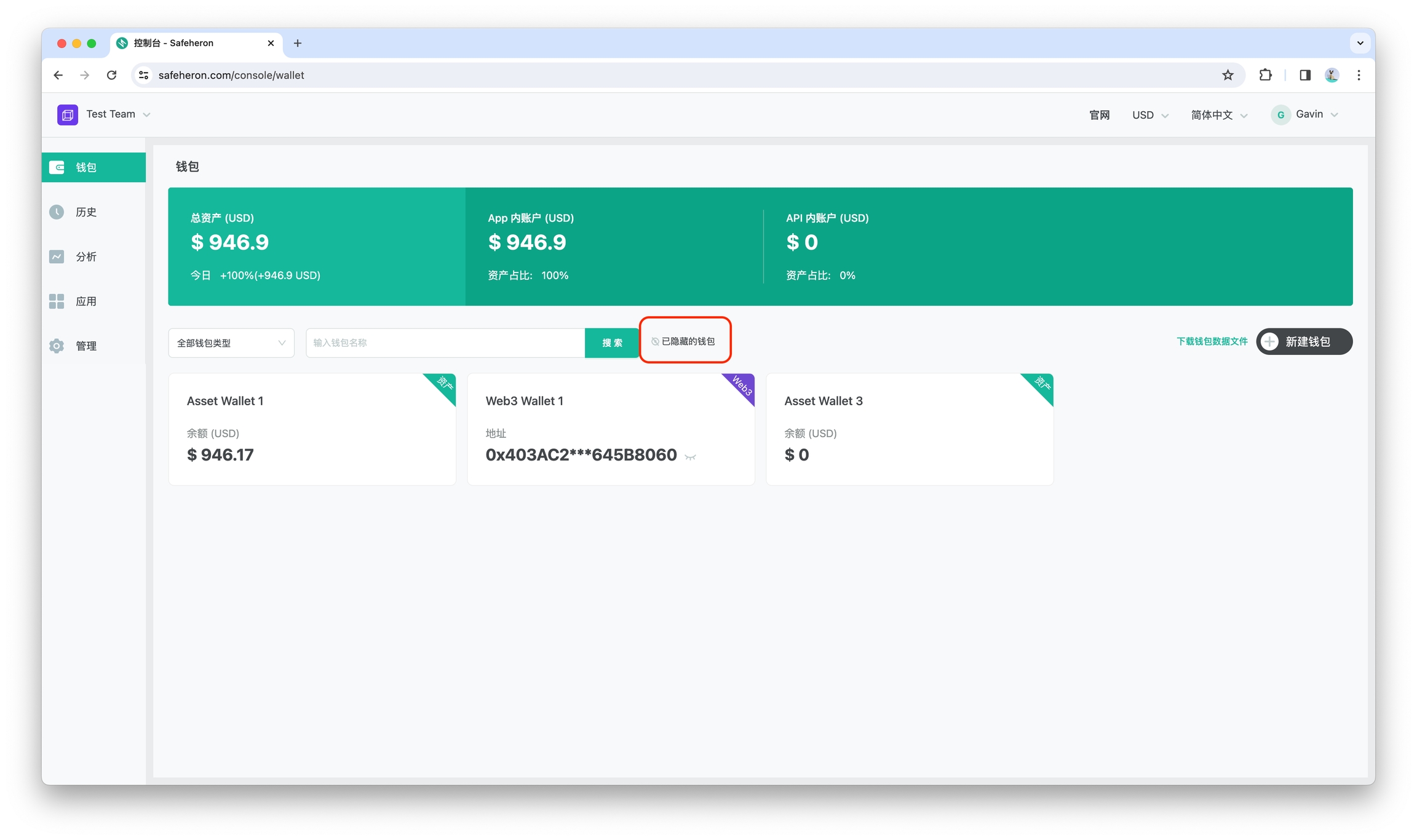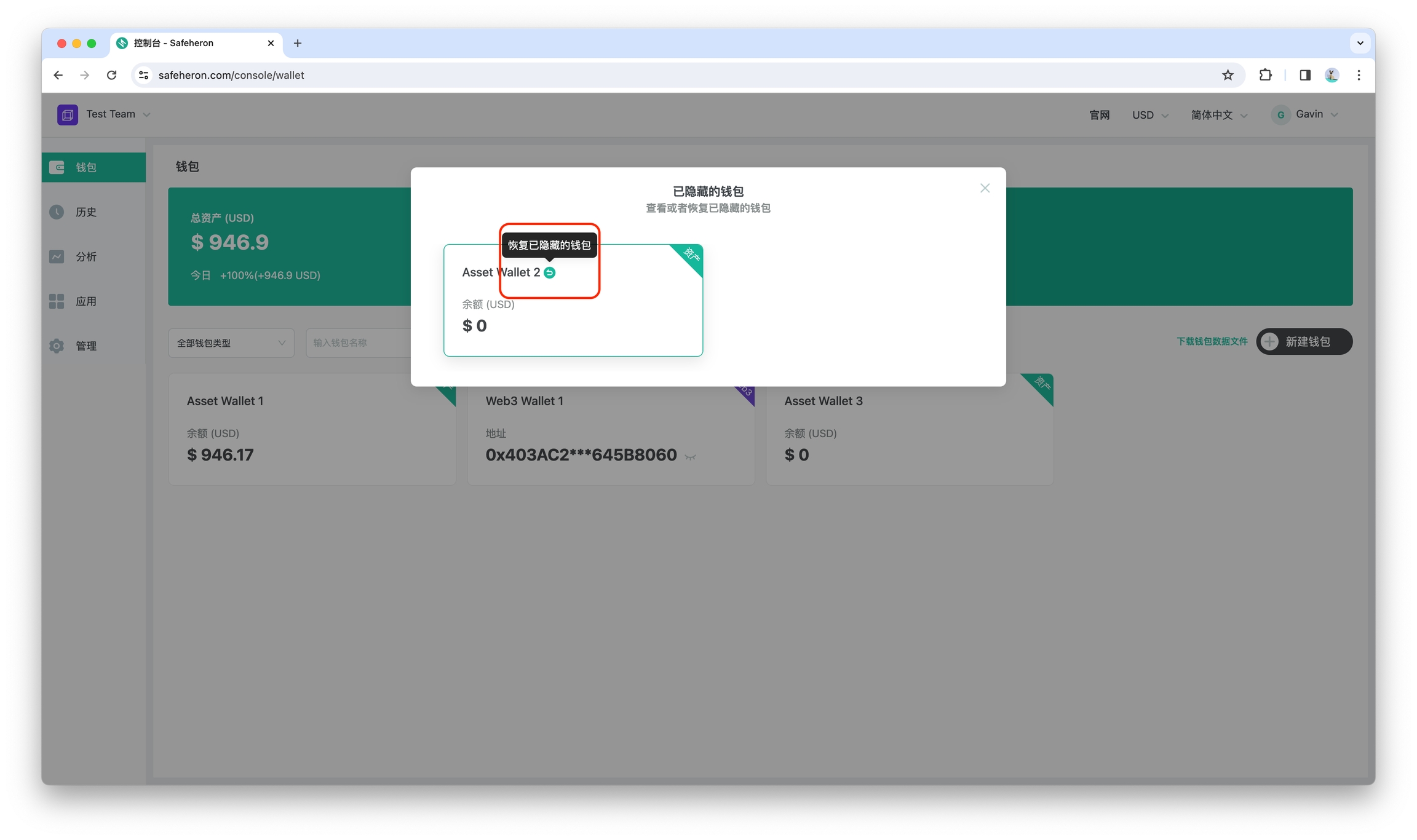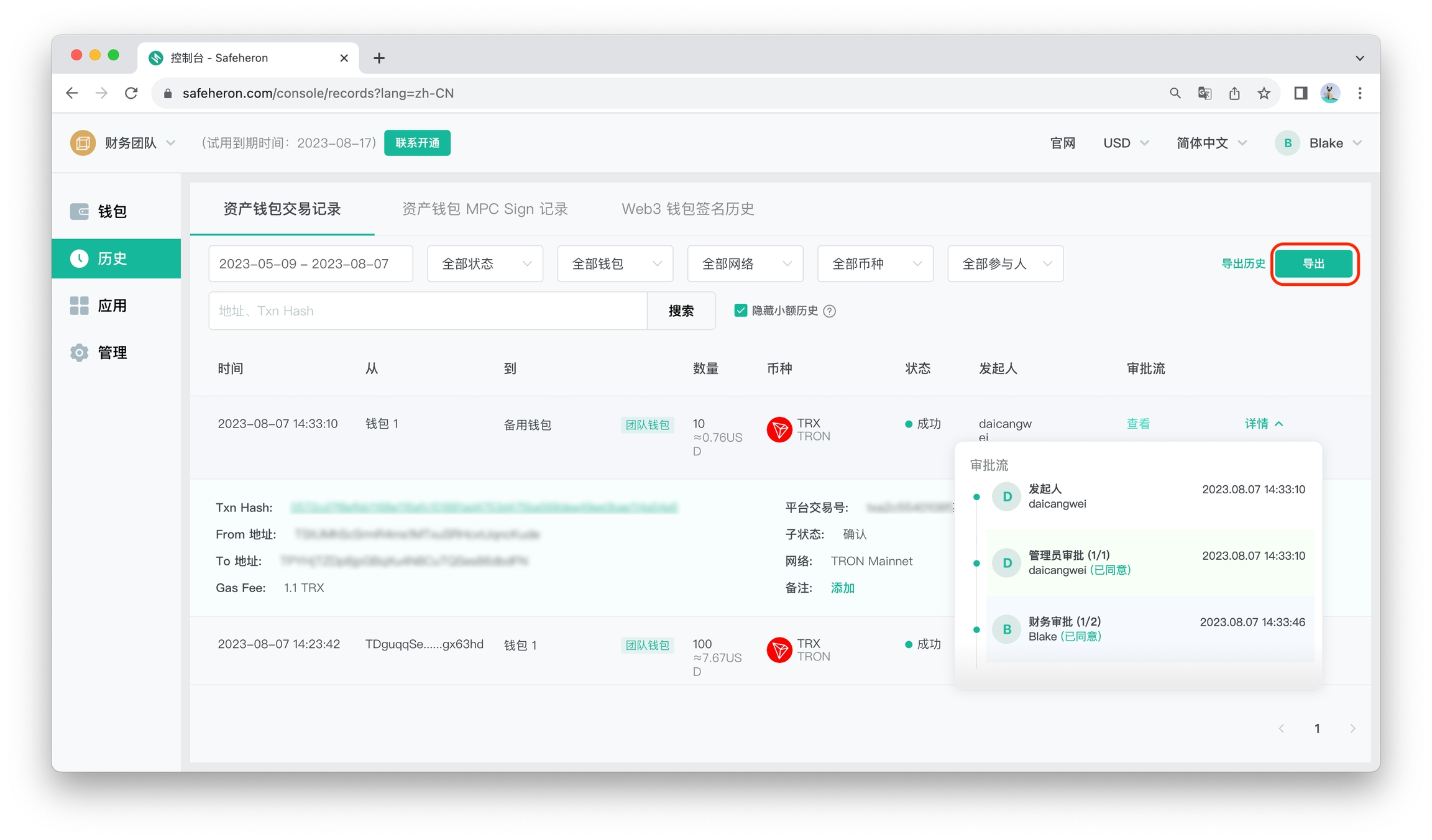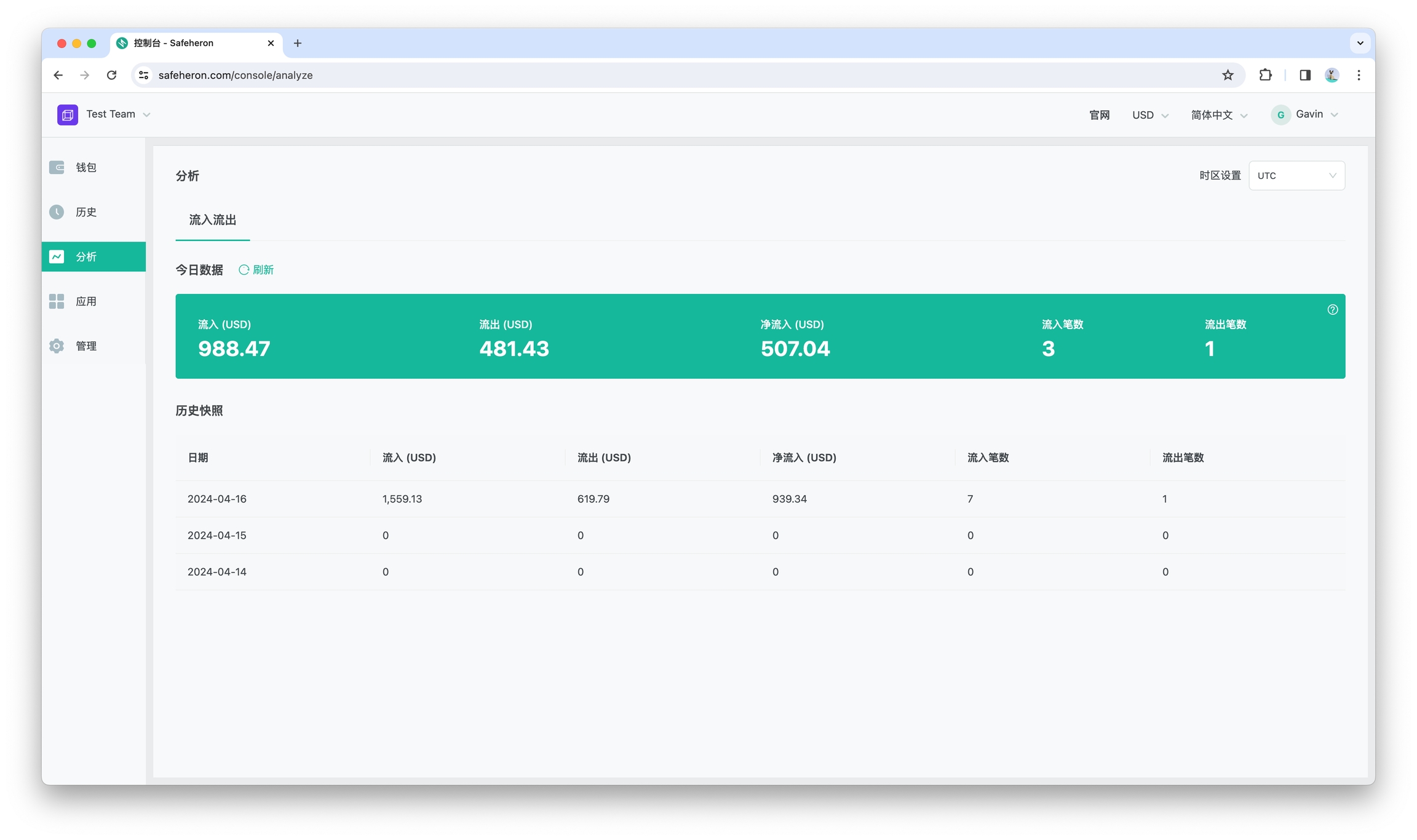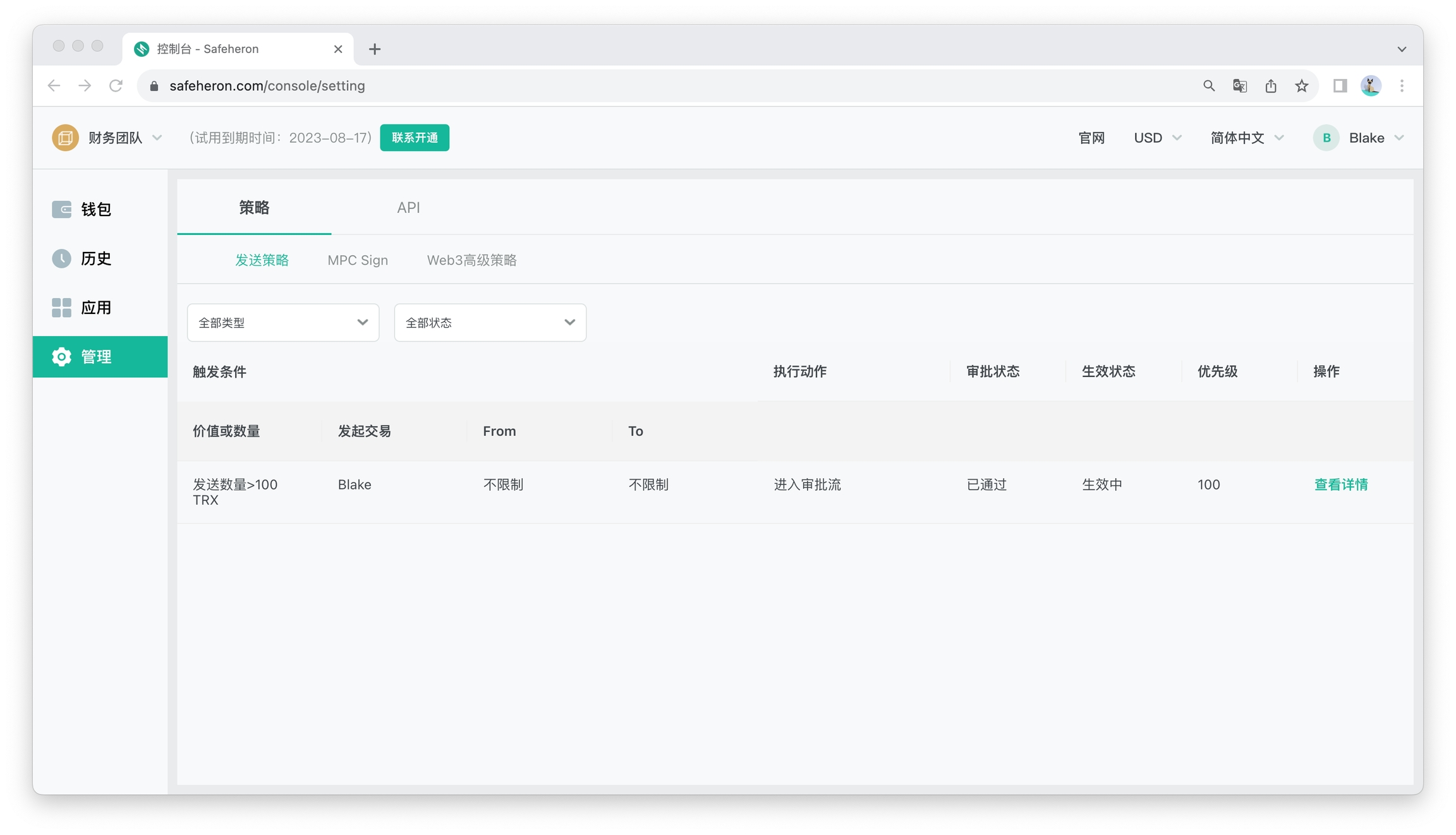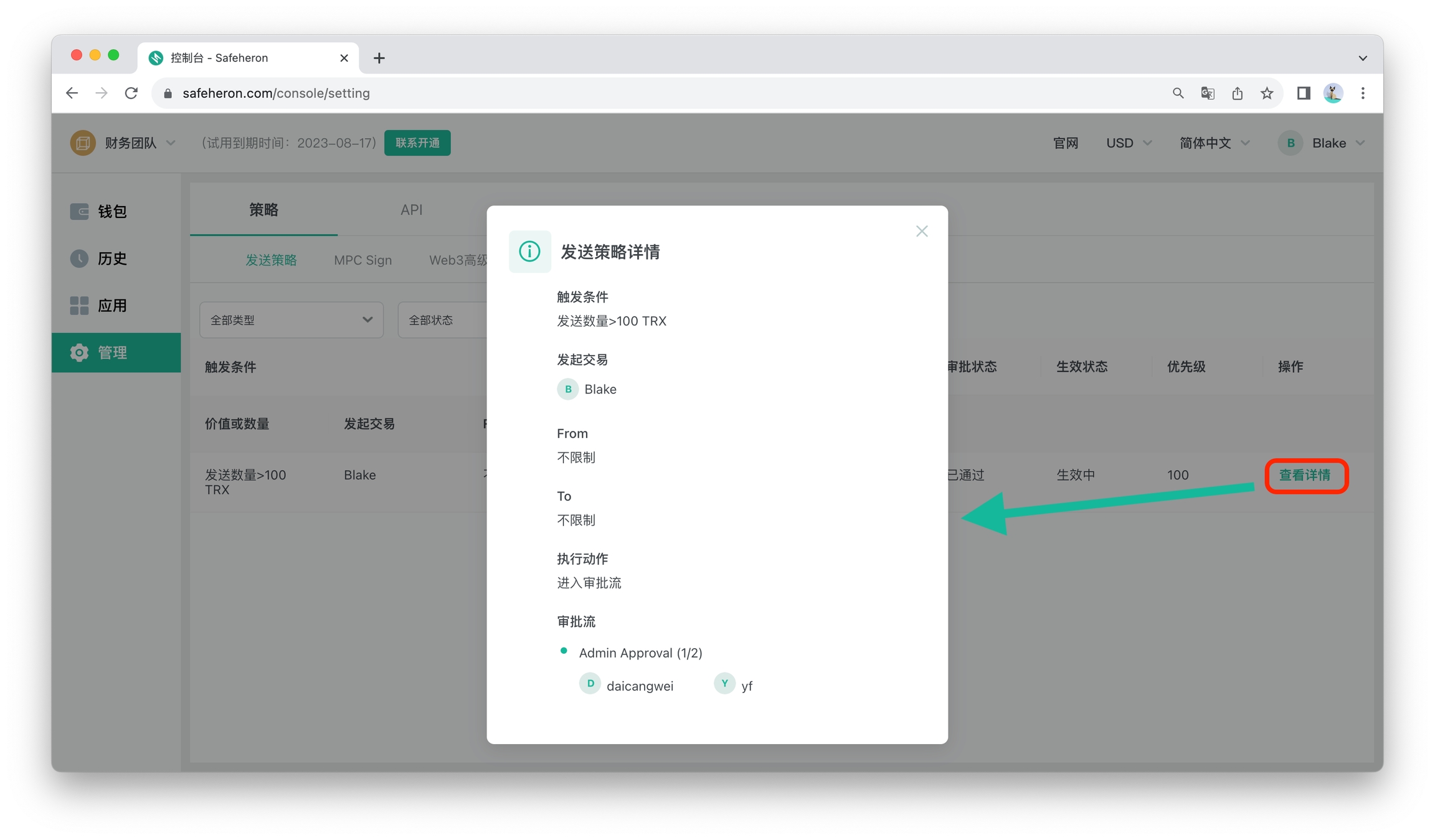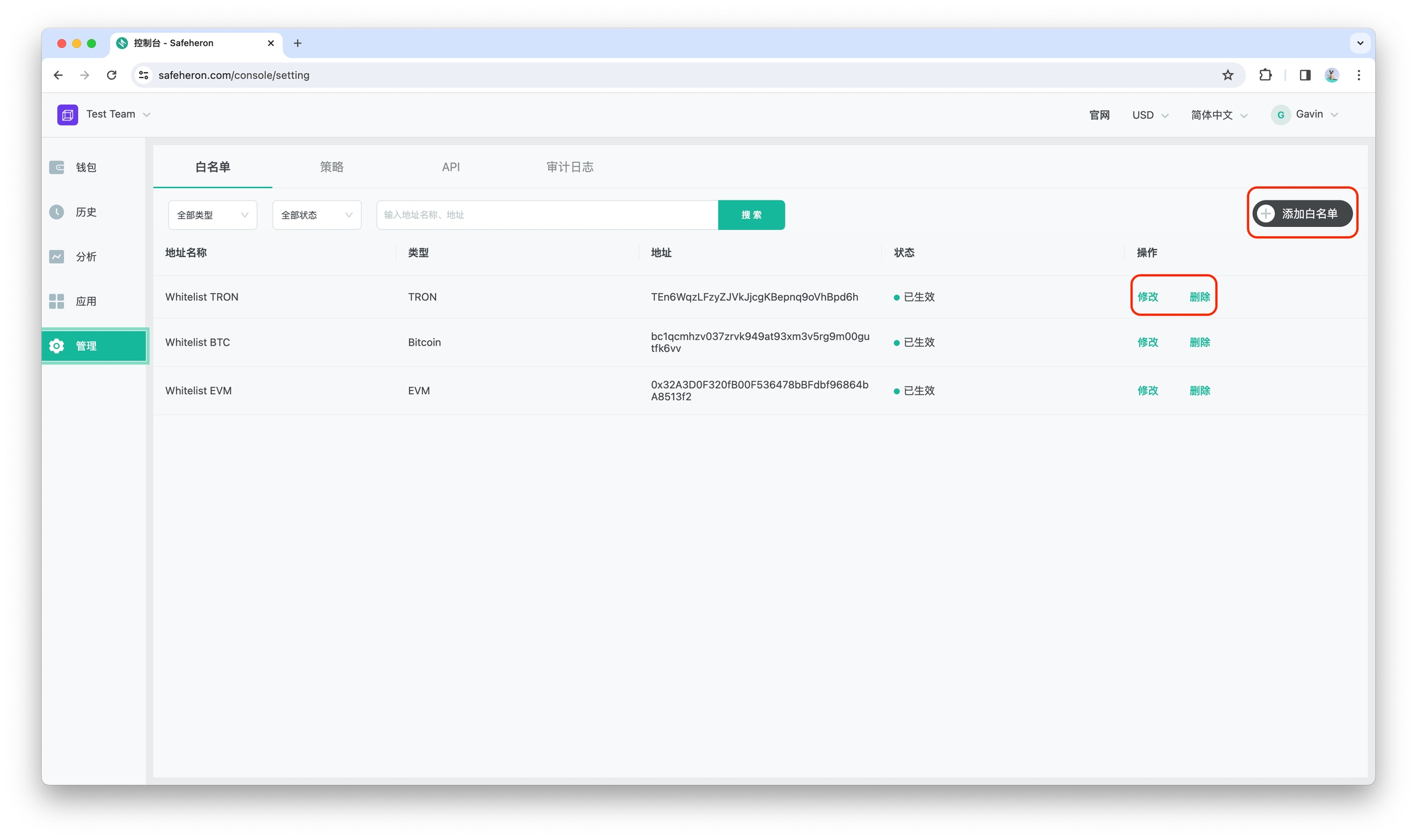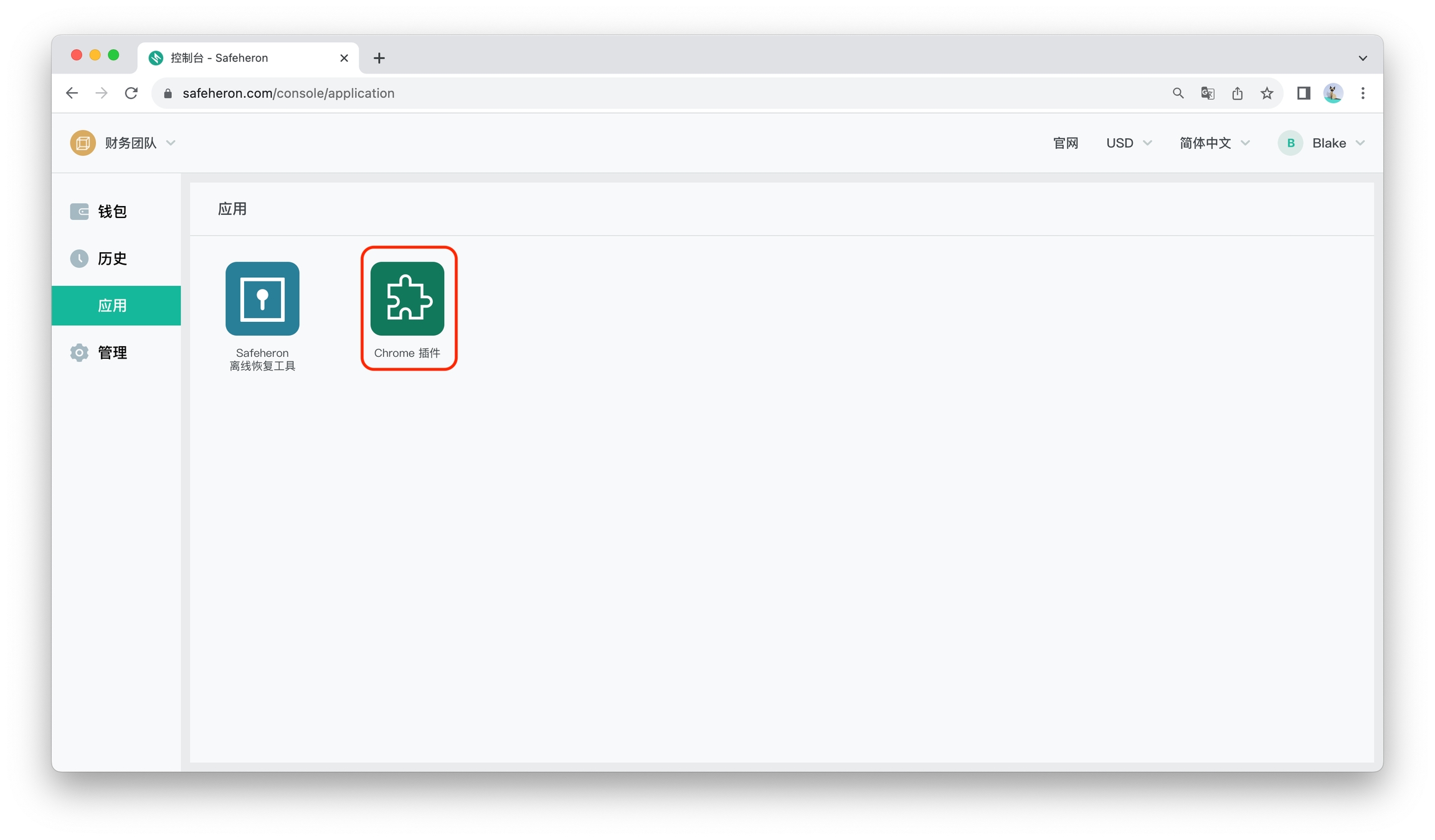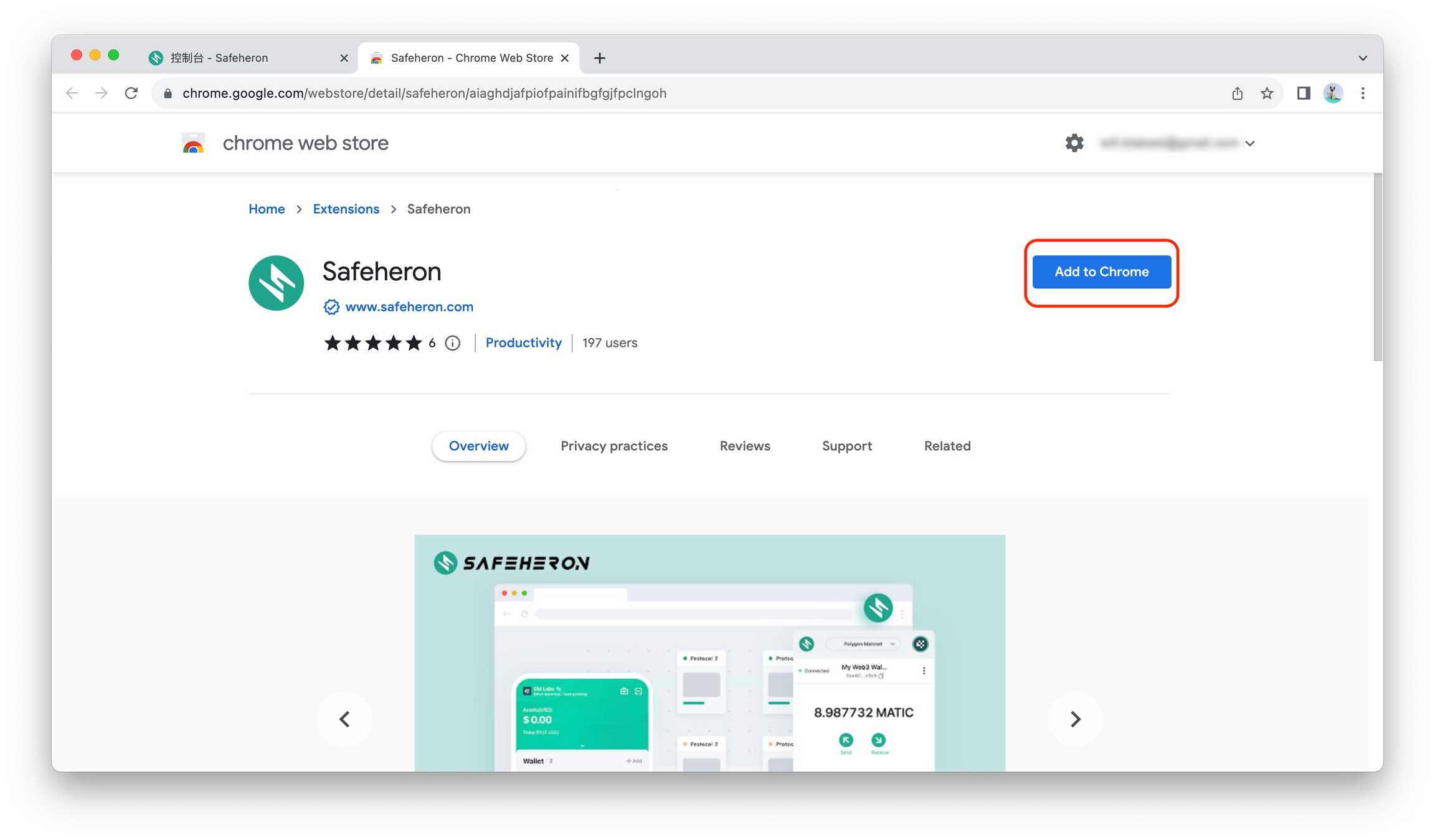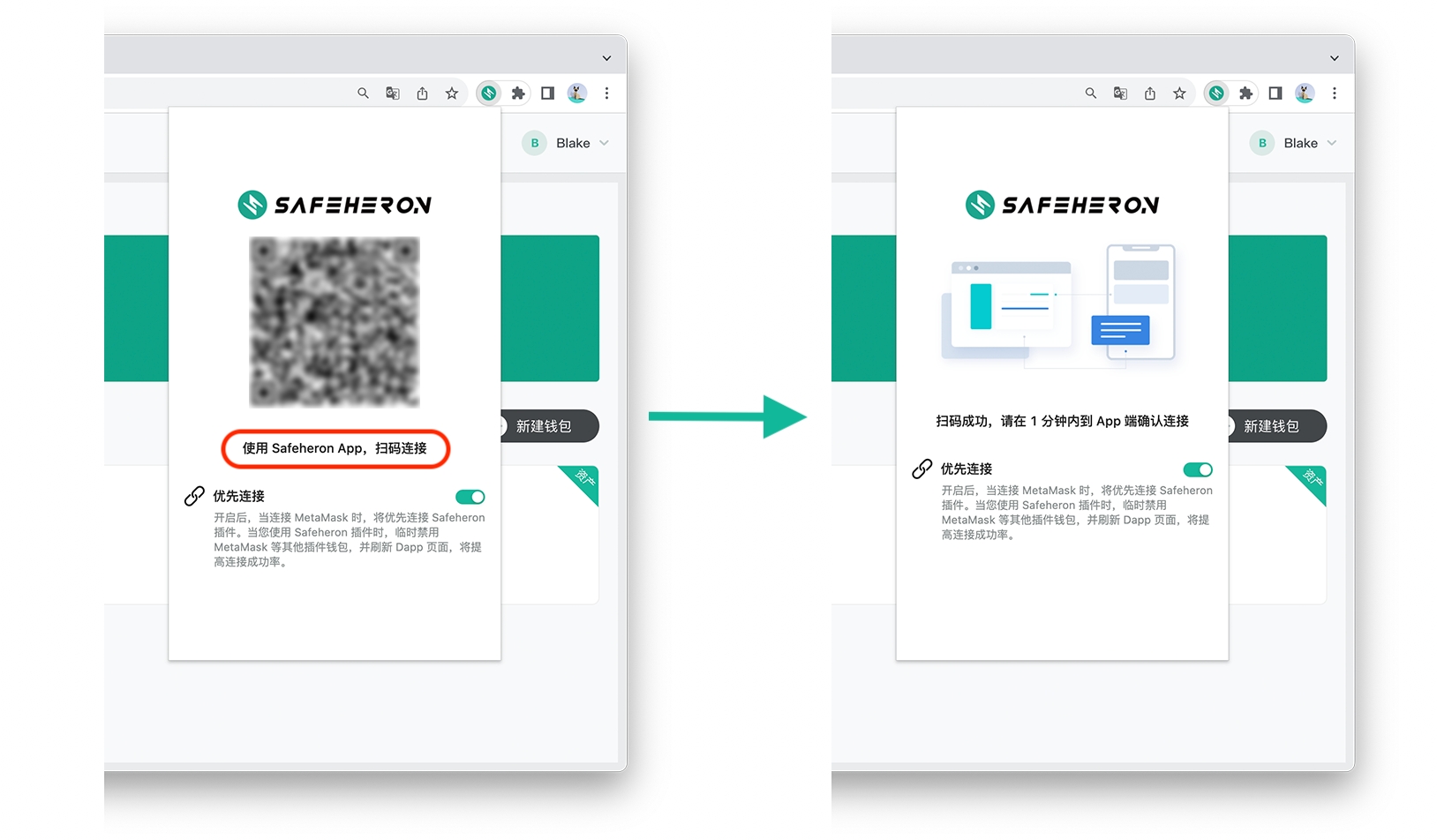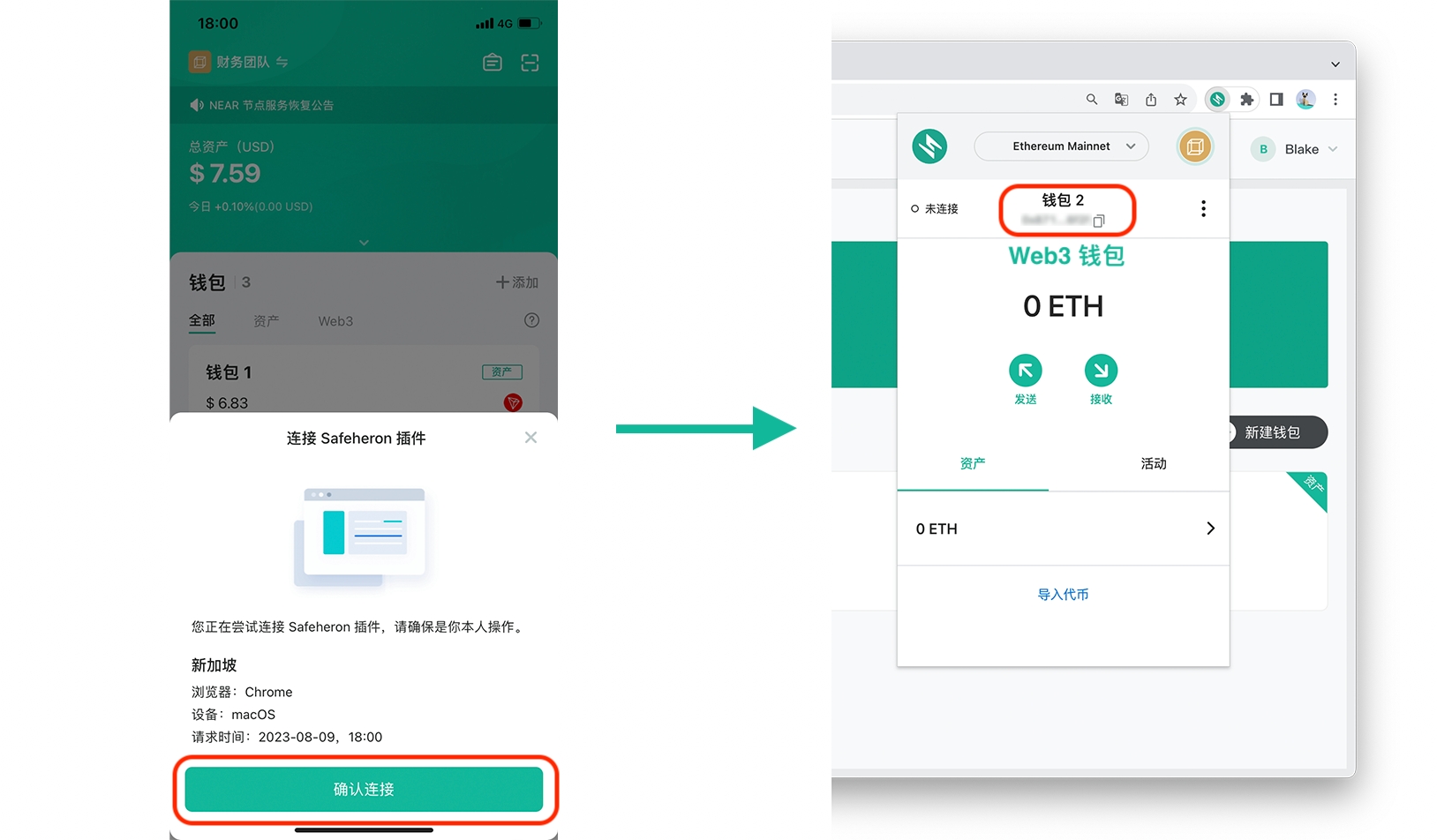快速使用
如何即刻享受基于 MPC+TEE 的企业级安全自托管服务,请浏览 Safeheron 使用指南
Safeheron App
注册登录
如果您是第一次使用 Safeheron, 「注册」是您的第一步,现在就来创建您的 Safeheron 账号吧!
设置好您的名字以及您的注册邮箱地址。
您所设置的名字目前暂不支持更改,且会出现在审批流中,请确保您的名字可以与其他成员有所区别,不造成混淆。
Safeheron 会发送验证码到您的注册邮箱以确保您使用此邮箱注册 Safeheron App,此邮箱也将是您的登录邮箱。
为了您的资产安全,我们强烈建议您及时绑定 Google 验证,为您的资产添加多重保护。
绑定 Google 验证:
设置钱包密码:
当然,您也可以修改您的钱包密码,只需前往「我的」➡ 「安全中心」,选择 钱包密码 进行修改。
启用生物识别锁/生物识别支付:
在启用生物识别锁/生物识别支付前,请先设置好钱包密码;如若允许 Safeheron App 访问您设备的 Face ID 或指纹,则点击按钮后即可启用生物识别锁/生物识别支付。
谷歌验证一经启用则无法停用。谷歌验证启用状态可在「我的」➡ 「安全设置」中查看
您可以自行停用生物识别锁,生物识别支付同理。
设置好钱包密码后,该密码即生效,Safeheron App 目前只支持修改钱包密码。
创建团队
如果您想要创建一个自己的团队,点击开始创建。
如果您有激活码,请在此输入;如果您没有激活码,可选择 跳过享受 14 天免费试用。
命名您创建的团队。
目前,团队名称一经设置便不得更改,请确保您和您的团队成员均明白该团队用途/目的。
创建团队大约 30 秒左右,创建过程中需生成本地私钥分片、配置签名机(Co-Signer)、验证可信执行环境(TEE)和生成 MPC 密钥等。
创建好您的团队后,Safeheron 建议您先备份好您的本地私钥分片。下面来看看如何进行私钥分片备份吧!
备份助记词
使用 Safeheron 需要备份两类私钥分片,一类为本地私钥分片,储存于您的当前设备中,另一类为云端私钥分片,在 Safeheron MPC Node 生成并加密存储,由 SGX 可信芯片保护。
助记词是恢复钱包的唯一途径。避开任何摄像头,退出其他手机软件并开启手机飞行模式,确保只有您一人可以查看助记词并完成备份。
团队创建人备份本地私钥分片
指定备份人以备份云端私钥分片
团队创建人指定的备份人会收到相关的备份待办。
备份云端私钥分片的流程与备份本地私钥分片相同。
所有团队成员可以在「我的」->「私钥分片」中查看备份情况。
Safeheron 强烈建议团队创建人指定不同的团队成员来备份云端私钥分片,保证云端私钥分片按分布式方式进行备份,提高安全性。
邀请成员
如果您是团队创建人,您可以邀请团队成员和管理员;如果您是团队成员,并拥有成员管理权限,您可以邀请团队成员。
成员与管理员的身份安全验证均由团队创建人进行。
创建好团队之后,团队创建人就可以开始邀请,具体如下图所示。
如果团队创建人之后再邀请成员或管理员,可前往「我的」->「成员管理」进行邀请。
邀请成员
输入要邀请成员的邮箱地址,发送加入团队邀请。
邀请管理员
只有团队创建人可以邀请管理员,并且所有除创建人以外的管理员需要一次性完成邀请。
在邀请管理员之前,团队创建人需确定:
需多少位管理员(包括创建人)一起共管团队(确定后即为开启共管模式);
需多少管理员参与团队内部的重要决策。
此过程也是在确定决策模式,如下图所示。
确定好决策模式之后,创建人输入管理员邮箱地址,并再次确认是否邀请管理员并开启共管模式,若确认邀请管理员,则确认发送。
邀请管理员的历史和管理员邀请状态可在「我的」->「成员管理」中的「管理员」查看。
团队成员可持续邀请。
受邀人加入团队
以成员邀请为例(管理员邀请流程相同)
受邀人会在其设备上收到团队邀请,如下图所示。
点击「钱包」左上角的团队并点击出现的团队邀请查看详情,选择同意后会为该成员生成安全证书。
在正式加入团队成为其管理员之前,安全证书需要经过创建人验证。
受邀人可以保存安全证书二维码或复制安全证书信息给到创建人。或者,创建人可以直接扫受邀人设备上的二维码。
安全验证:
团队创建人端
团队创建人会收到验证受邀人安全证书的待办任务,需要扫描二维码或者粘贴证书信息进行验证,具体如下图所示。
受邀成员接受邀请后,团队创建人需为成员分配权限;受邀管理员接受邀请后,无需分配权限,所有管理员享有相同最高权限。
受邀人端
受邀人的安全证书一经验证后,受邀人可以初始化并加入团队,具体如下图所示。
团队成员被删去或者其权限被更改。但是,管理员加入以后,不得再做调整,且所有管理员拥有同等权限。
决策模式
决策模式在团队创建人邀请管理员时就需要设置好的。可参考邀请管理员。
对于决策模式,有两个问题需要创建人考虑:
需要几个管理员(包括团队创建人在内)一起管理团队?(开启共管模式)
需要几个管理员来同意团队的关键决策?
所有管理员加入后,提前设置好的决策模式便会立即生效。
生效后的决策模式依旧支持更改,但随着共管模式开启,决策模式的更改需要经过审批。
一旦确定更改决策模式,在拒绝或通过当前更改前,无法再进行其他更改。
发起修改后,可在「成员管理」->「管理员」底部选择查看审批状态。
转账与收款
Safeheron 转账与收款流程同主流钱包相同,便捷清晰,一步到位。
接收 ETH
可以提供二维码或完整收款地址给转账方进行接收。
发送 TRX
在 Safeheron 进行转账,可以转账给团队钱包、白名单(需提前审核确认过)以及收款地址。
如果已开启共管模式,则转账须通过审批后方可进行 MPC Sign 使交易成功。
Safeheron 交易策略
Safeheron 交易策略分别从五个维度进行设置,分别为发起人、资产来源、目的地、资产类型、金额。请查看 转账交易任务策略了解更多信息。
基础交易策略
团队内所有拥有「发起交易」权限的成员可以发起交易,并且不限制发送和接收地址、资产类型、金额。
您仅能调整基础交易策略中的审批流:所需审批节点数量(最多 3 个)、各审批节点参与人员、各审批节点通过的人数门限。
审批流:一旦有一人拒绝/不同意,则该轮审批未通过;一旦有一轮审批未通过,则整个审批流强制结束。若要继续交易,需重新发起。
高级交易策略
您可以自由配置发起人、资产来源、目的地、资产类型与金额。
调整基础交易策略
您可以直接在 Safeheron App 查看基础交易策略并调整其审批流,具体如下图所示。
您可以增加或移除审批人,修改审核通过门限,新增或删除审批节点,点击保存后:
如若所在团队尚未开启多人共管,则修改即刻生效;
如若所在团队已启用多人共管,则此修改需要通过审批方可生效。
添加高级交易策略
高级交易策略只能在 Safeheron Web 控制台查看详情,Safeheron App 无法直接查看。
如果您需要高级交易策略,请将您的团队 ID 与需求发送至 support@safeheron.com。
如何查看您的团队 ID?
如果您需要查看现有高级交易策略,请登陆 Safeheron Web 控制台并按照查看高级交易策略配置 所示步骤进行。
白名单设置
设置白名单,在进行交易时选择白名单是保障转账安全高效的一有效手段。 所有白名单需要经团队审核通过,且无法篡改。
添加白名单
设置好地址名称、类型与添加好具体地址,为了保障安全,Safeheron 会进行二次验证进行添加确认。
删除白名单
如果想要删除一白名单,则在该白名单处向右滑,选择删除,并再次确认是否删除。
如果您所在团队已开启多人共管模式,则添加白名单需要经过审批。
Safeheron Web 控制台
电脑打开 https://www.safeheron.com,点击右上角「登录」。
使用 Safeheron App 扫码登录。
扫好 Web 端二维码后,Safeheron App 确认登录 Safeheron Web 控制台。
Safeheron App 确认后,在 Safeheron Web 控制台选择要进入到团队即可。
转账与收款
下载钱包数据文件
Safeheron Web 控制台支持下载钱包数据文件,具体如下图所示。
隐藏钱包
Safeheron Web 控制台支持隐藏特定钱包,具体如下图所示。
点击钱包名称右边的隐藏按钮隐藏该钱包。
恢复已隐藏的钱包
如果您想恢复已隐藏的钱包,参考以下流程。
选择您想要恢复的钱包即可将该钱包重新展示在 Safeheron Web 控制台。
查看与导出交易记录
Safeheron Web 控制台可以轻松查看所有交易记录并导出所需记录,具体如下图所示。
资产数据分析
Safeheron Web 控制台的资产数据分析模块支持您快速查看资产的流入、流出。
查看高级交易策略配置
Safeheron 高级交易策略只能在 Safeheron Web 控制台查看,具体如下图所示。
管理白名单
Safeheron Web 控制台支持管理白名单,如添加、修改、删除白名单操作,具体如下图所示。
具体操作可参考白名单设置。
Safeheron 浏览器插件
通过 Safeheron 插件连接 Web3 应用,您可以在浏览器插件提交交易,并用 Safeheron App 进行多签审批,审批通过后通过 MPC 多方计算生成签名,完成上链。
浏览器插件中无私钥分片,无需担心插件私钥被盗隐患,更安全。
下载浏览器插件
Safeheron 插件目前只支持 Chrome 浏览器。 为避免与其他插件冲突,建议您新开浏览器账户,单独安装。
安装好插件后,在 Chrome 插件管理中,固定 Safeheron ,方便使用。
登陆浏览器插件
在 Safeheron App 点击确认连接即可登陆 Safeheron 浏览器插件,并与所有 EVM 链进行交互。
以上便是对 Safeheron App、Safeheron Web 控制台和 Safeheron 浏览器插件主要使用功能的介绍和使用指导。
如果对产品有任何其他疑问或建议,欢迎至 support@safeheron.com 联系我们!
最后更新于